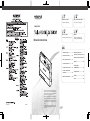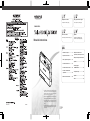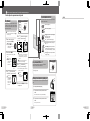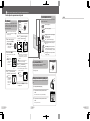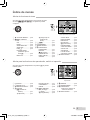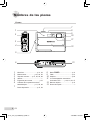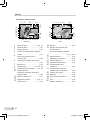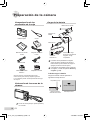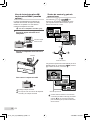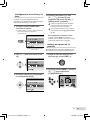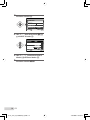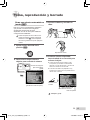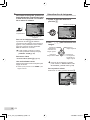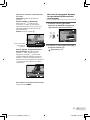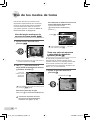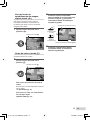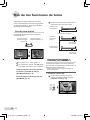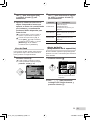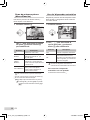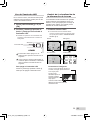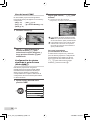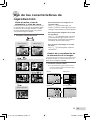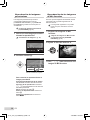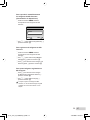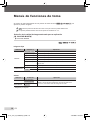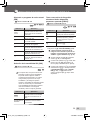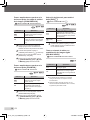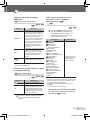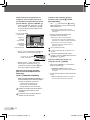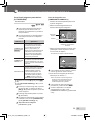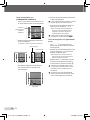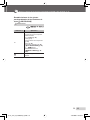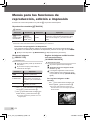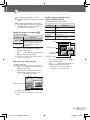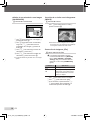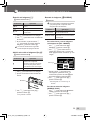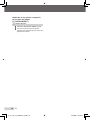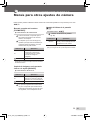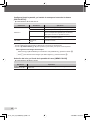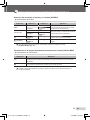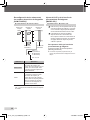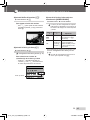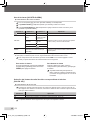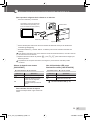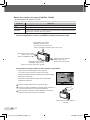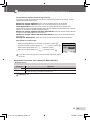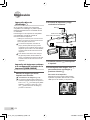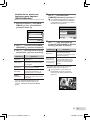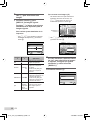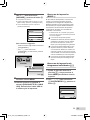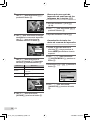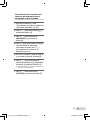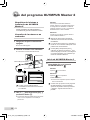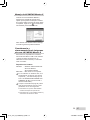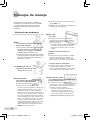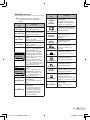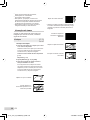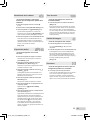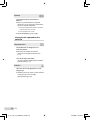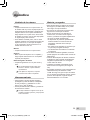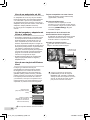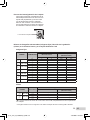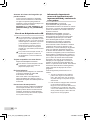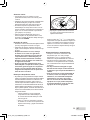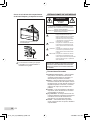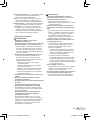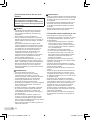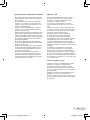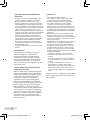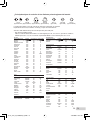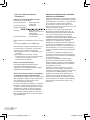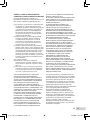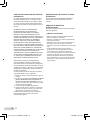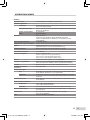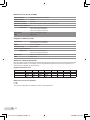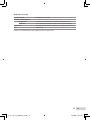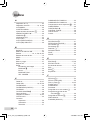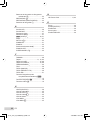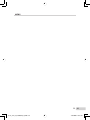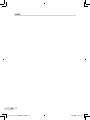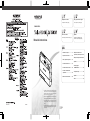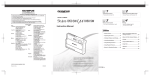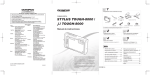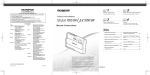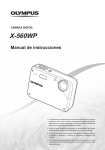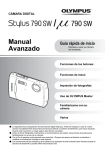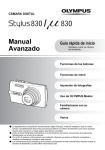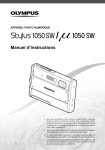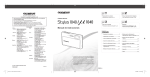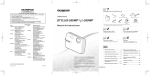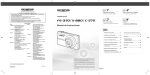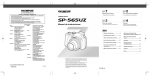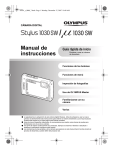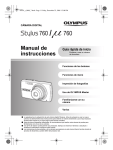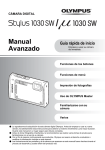Download Manual de instrucciones
Transcript
Paso 1 Paso 2 Preparación de la cámara Toma y reproducción de imágenes “Preparación de la cámara” (p. 10) “Toma, reproducción y borrado” (p. 15) CÁMARA DIGITAL Paso 3 Paso 4 Cómo usar la cámara Impresión “Cuatro tipos de operaciones de ajuste” (p. 3) “Impresión directa (PictBridge)” (p. 50) “Reservas de impresión (DPOF)” (p. 53) Manual de instrucciones Índice ¾ Nombres de las piezas ..........................6 ¾ Menús para las funciones de reproducción, edición e impresión ....36 ¾ Preparación de la cámara ...................10 ¾ Menús para otros ajustes de cámara ...41 ¾ Toma, reproducción y borrado...........15 ¾ Impresión .............................................50 ¾ Uso de los modos de toma .................18 ¾ Uso del programa ¾ Uso de las funciones de toma ............20 ¾ Uso de las características de OLYMPUS Master 2..............................56 ¾ Consejos de manejo ...........................58 reproducción........................................25 ¾ Apéndice ..............................................63 ¾ Menús de funciones de toma .............28 ¾ Índice ....................................................80 ● Le agradecemos la adquisición de esta cámara digital Olympus. Antes de empezar a usar su nueva cámara, lea atentamente estas instrucciones para obtener un máximo rendimiento y una mayor duración. Guarde este manual en un lugar seguro para futuras consultas. ● Antes de tomar fotografías importantes, le recomendamos que realice varias tomas de prueba para familiarizarse con el uso de su cámara. ● Con el fin de mejorar continuamente sus productos, Olympus se reserva el derecho a actualizar o modificar la información incluida en este manual. Printed in China VS698801 ● Las ilustraciones de las pantallas y de la cámara que aparecen en este manual fueron hechas durante el proceso de desarrollo y pueden diferir del producto real. 2 ES Paso 1 Paso 2 Preparación de la cámara Toma y reproducción de imágenes “Preparación de la cámara” (p. 10) “Toma, reproducción y borrado” (p. 15) CÁMARA DIGITAL Paso 3 Paso 4 Cómo usar la cámara Impresión “Cuatro tipos de operaciones de ajuste” (p. 3) “Impresión directa (PictBridge)” (p. 50) “Reservas de impresión (DPOF)” (p. 53) Manual de instrucciones Índice ¾ Nombres de las piezas ..........................6 ¾ Menús para las funciones de reproducción, edición e impresión ....36 ¾ Preparación de la cámara ...................10 ¾ Menús para otros ajustes de cámara ...41 ¾ Toma, reproducción y borrado...........15 ¾ Impresión .............................................50 ¾ Uso de los modos de toma .................18 ¾ Uso del programa ¾ Uso de las funciones de toma ............20 ¾ Uso de las características de OLYMPUS Master 2..............................56 ¾ Consejos de manejo ...........................58 reproducción........................................25 ¾ Apéndice ..............................................63 ¾ Menús de funciones de toma .............28 ¾ Índice ....................................................80 ● Le agradecemos la adquisición de esta cámara digital Olympus. Antes de empezar a usar su nueva cámara, lea atentamente estas instrucciones para obtener un máximo rendimiento y una mayor duración. Guarde este manual en un lugar seguro para futuras consultas. ● Antes de tomar fotografías importantes, le recomendamos que realice varias tomas de prueba para familiarizarse con el uso de su cámara. ● Con el fin de mejorar continuamente sus productos, Olympus se reserva el derecho a actualizar o modificar la información incluida en este manual. Printed in China VS698801 ● Las ilustraciones de las pantallas y de la cámara que aparecen en este manual fueron hechas durante el proceso de desarrollo y pueden diferir del producto real. 2 ES Por favor, lea los “Ajustes de menú” (p. 28 a 49) consultando esta página. Cuatro tipos de operaciones de ajuste Uso del menú Uso de los botones directos Botón m Puede accederse a varios ajustes de cámara a partir de los menús, incluyendo a algunas funciones utilizadas durante la toma y la reproducción así como a los ajustes de fecha/hora y de pantalla. Teclas de control Botón disparador (p. 15) Botón E Botón de zoom (p. 20, p. 25) Botón o Puede haber menús no disponibles dependiendo de los otros ajustes relacionados o del modo s seleccionado (p. 31). 1 Ajuste el disco de modo en una posición que no sea R, 6. 4 Ficha de página El símbolo en los “Ajustes de menú” (p. 28 a 49) indica los modos de toma disponibles. AUTO 2 ISO AUTO ZOOM PRECISO OFF Presione el botón m. ● Este ejemplo describe configurar el [ZOOM CALIDAD IMAGEN PANORAMA SALIR MENU SCN 5 Menú superior del modo de toma 3 ZOOM DIG. OK ATRÁS MENU OFF ACEPT. OK Algunos menús contienen submenús que aparecen al presionar el botón o. CONFIGURAC. MODO SILENC. ACEPT. OK ACEPT. Botón g/E/Y (cambio de presentación de la información/guía de menú/comprobación de fecha y hora/iluminador LED) (p. 3, p. 13, p. 23) ZOOM PRECISO OFF OFF Botón f/D (Tecnología de ajuste de sombras/ borrar) (p. 17, p. 20) Para mover rápidamente al submenú deseado, presione 3 a fin de resaltar la ficha de página, y luego use 12 para mover la ficha de página. Presione 4 para regresar al submenú 1. DIG.]. MENÚ RESTAURAR CÁMARA MENU Botón q/P (reproducción/impresión) (p. 16, p. 50) MENÚ CÁMARA ZOOM DIG. 1 WB AUTO OFF 2 ISO AUTO ON DRIVE o o DRIVE SALIR Presione el botón m para regresar a la pantalla anterior en los pasos posteriores al 2. Submenú 2 1 WB ZOOM DIG. 2 Botón F (compensación de la exposición) (p. 21) Botón & (macro) (p. 22) Botón # (flash) (p. 21) Botón Y (disparador automático) (p. 22) Use 12 para seleccionar el submenú deseado 1, y presione el botón o. MENÚ CÁMARA Use 12 para seleccionar el submenú 2, y presione el botón o. ● Una vez realizado algún ajuste, la presentación Uso del menú FUNC (p. 24) Al presionar y mantener apretado el botón E aparece en pantalla una explicación (guía de menú) de la opción seleccionada. Puede haber operaciones adicionales. “Ajustes de menú” (p. 28 a 49) MENÚ CÁMARA 1 WB AUTO 2 ISO AUTO DRIVE Botón o (p. 3, p. 24) 1 WB AUTO 2 ISO AUTO DRIVE SALIR OFF MENU Submenú 1 ACEPT. OK ZOOM PRECISO OFF SALIR 6 Botón o o MENU ON ACEPT. OK ZOOM PRECISO OFF ZOOM DIG. Teclas de control MENÚ CÁMARA ZOOM DIG. o Botones en uso Las funciones del menú de toma usadas con frecuencia pueden ajustarse con menos pasos desde menú FUNC. regresa a la pantalla anterior. Use 1234 para seleccionar el menú deseado, y presione el botón o. MEMO A las funciones de toma usadas con frecuencia se puede acceder mediante los botones directos. Botones en uso Presione el botón m para completar la configuración. Manejo de la cámara con toques (p. 48) Puede manejar la cámara con toques cuando [CONTROL TOQUE] esté [ON]. Para ajustar [CONTROL TOQUE] a [ON] 1 2 3 ES 4 ES Toque dos veces una fila de la parte de arriba de la cámara. ● Se visualiza la pantalla de ajuste de [CONTROL TOQUE]. CONTROL TOQUE ON OFF Da un toque en el cuerpo de la cámara para operar con ella. Toque dos veces una fila de la parte de arriba de la cámara. ● La configuración se confirma. ES 85 Por favor, lea los “Ajustes de menú” (p. 28 a 49) consultando esta página. Cuatro tipos de operaciones de ajuste Uso del menú Uso de los botones directos Botón m Puede accederse a varios ajustes de cámara a partir de los menús, incluyendo a algunas funciones utilizadas durante la toma y la reproducción así como a los ajustes de fecha/hora y de pantalla. Teclas de control Botón disparador (p. 15) Botón E Botón de zoom (p. 20, p. 25) Botón o Puede haber menús no disponibles dependiendo de los otros ajustes relacionados o del modo s seleccionado (p. 31). 1 Ajuste el disco de modo en una posición que no sea R, 6. 4 Ficha de página El símbolo en los “Ajustes de menú” (p. 28 a 49) indica los modos de toma disponibles. AUTO 2 ISO AUTO ZOOM PRECISO OFF Presione el botón m. ● Este ejemplo describe configurar el [ZOOM CALIDAD IMAGEN PANORAMA SALIR MENU SCN 5 Menú superior del modo de toma 3 ZOOM DIG. OK ATRÁS MENU OFF ACEPT. OK Algunos menús contienen submenús que aparecen al presionar el botón o. CONFIGURAC. MODO SILENC. ACEPT. OK ACEPT. Botón g/E/Y (cambio de presentación de la información/guía de menú/comprobación de fecha y hora/iluminador LED) (p. 3, p. 13, p. 23) ZOOM PRECISO OFF OFF Botón f/D (Tecnología de ajuste de sombras/ borrar) (p. 17, p. 20) Para mover rápidamente al submenú deseado, presione 3 a fin de resaltar la ficha de página, y luego use 12 para mover la ficha de página. Presione 4 para regresar al submenú 1. DIG.]. MENÚ RESTAURAR CÁMARA MENU Botón q/P (reproducción/impresión) (p. 16, p. 50) MENÚ CÁMARA ZOOM DIG. 1 WB AUTO OFF 2 ISO AUTO ON DRIVE o o DRIVE SALIR Presione el botón m para regresar a la pantalla anterior en los pasos posteriores al 2. Submenú 2 1 WB ZOOM DIG. 2 Botón F (compensación de la exposición) (p. 21) Botón & (macro) (p. 22) Botón # (flash) (p. 21) Botón Y (disparador automático) (p. 22) Use 12 para seleccionar el submenú deseado 1, y presione el botón o. MENÚ CÁMARA Use 12 para seleccionar el submenú 2, y presione el botón o. ● Una vez realizado algún ajuste, la presentación Uso del menú FUNC (p. 24) Al presionar y mantener apretado el botón E aparece en pantalla una explicación (guía de menú) de la opción seleccionada. Puede haber operaciones adicionales. “Ajustes de menú” (p. 28 a 49) MENÚ CÁMARA 1 WB AUTO 2 ISO AUTO DRIVE Botón o (p. 3, p. 24) 1 WB AUTO 2 ISO AUTO DRIVE SALIR OFF MENU Submenú 1 ACEPT. OK ZOOM PRECISO OFF SALIR 6 Botón o o MENU ON ACEPT. OK ZOOM PRECISO OFF ZOOM DIG. Teclas de control MENÚ CÁMARA ZOOM DIG. o Botones en uso Las funciones del menú de toma usadas con frecuencia pueden ajustarse con menos pasos desde menú FUNC. regresa a la pantalla anterior. Use 1234 para seleccionar el menú deseado, y presione el botón o. MEMO A las funciones de toma usadas con frecuencia se puede acceder mediante los botones directos. Botones en uso Presione el botón m para completar la configuración. Manejo de la cámara con toques (p. 48) Puede manejar la cámara con toques cuando [CONTROL TOQUE] esté [ON]. Para ajustar [CONTROL TOQUE] a [ON] 1 2 3 ES 4 ES Toque dos veces una fila de la parte de arriba de la cámara. ● Se visualiza la pantalla de ajuste de [CONTROL TOQUE]. CONTROL TOQUE ON OFF Da un toque en el cuerpo de la cámara para operar con ella. Toque dos veces una fila de la parte de arriba de la cámara. ● La configuración se confirma. ES 85 Índice de menús Menús de funciones de toma Si el disco de modo está ajustado en una posición de modo de toma (h K h s n), los ajustes se pueden configurar. 1 CALIDAD IMAGEN 5 2 6 4 3 7 REMENÚ STAURAR CÁMARA PANORAMA SALIR MENU SCN CONFIGURAC. MODO SILENC. ACEPT. OK Menú superior del modo de toma 1 D CALIDAD IMAGEN ...... p.28 2 K MENÚ CÁMARA WB ............................... p.29 ISO .............................. p.29 DRIVE.......................... p.29 ZOOM PRECISO......... p.30 ZOOM DIG .................. p.30 ESP/n....................... p.30 DIS MOD VÍDEO (Solamente para el modo n) ................. p.30 MODO AF .................... p.31 3 4 5 6 R (Imagen fija con grabación de audio) ....................... p.31 s ........................... p.31 v PANORAMA ................. p.33 R RESTAURAR ............... p.35 x CONFIGURAC. FORMATEAR .............. p.41 BACKUP ...................... p.41 W (Idioma) ............. p.41 PW ON SETUP ........... p.42 MENÚ COLOR ............ p.42 SONIDO ...................... p.43 VISUAL IMAG.............. p.43 NOM FICHERO ........... p.44 MAPEO PÍX. ................ p.44 s (Monitor) ............... p.45 X (Fecha/hora) ......... p.45 HORAR.DOBLE .......... p.45 AJUSTE ALARMA ....... p.46 SALIDA VÍD ................. p.46 SALVAPANT ................ p.47 LUZ DE AVISO ............ p.47 CONTROL TOQUE ..... p.48 7 j MODO SILENC............. p.49 Menús para las funciones de reproducción, edición e impresión Si el disco de modo está ajustado en la posición q se pueden realizar ajustes. 1 4 DIAPOS. EDICION 7 ORDEN IMPRES. 2 5 8 3 6 9 PERFECT FIX MENÚ REPROD. CONFIGURAC. AÑADIR MODO FAVORITO BORRAR SILENC. SALIR MENU ACEPT. OK Menú superior del modo de reproducción 1 2 3 4 y DIAPOS ........................ p.36 w PERFECT FIX .............. p.36 5 AÑADIR FAVORITO ...... p.36 E EDICION Q (Cambiar de tamaño) .................... p.37 P (Recortar) .............. p.37 EDITAR COLOR .......... p.37 CALENDARIO ............. p.38 INDICE ........................ p.38 5 q MENÚ REPROD. 0 (Proteger) ............. p.38 y (Rotar) .................... p.39 R (Posgrabación) ........ p.39 6 D BORRAR ...................... p.39 7 < ORDEN IMPRES. ........ p.40 8 x CONFIGURAC.* * Igual que los “Menús de funciones de toma” 9 j MODO SILENC............. p.49 ES 5 book_oime_myu1050SW_sp.indb 5 7/10/2008 10:30:00 Nombres de las piezas Cámara 7 8 9 10 1 2 11 3 4 12 5 13 6 1 2 3 4 5 6 7 6 Micrófono ............................... p.31, 39 Multiconector ................... p.47, 50, 56 Tapa del conector ...... p.47, 50, 56, 68 Altavoz ............................................ — Enganche para correa ................. p.10 Cubierta del compartimento de la batería/tarjeta................... p.11, 59, 68 Botón disparador ................... p.15, 58 8 9 10 11 12 13 Botón o .............................. p.13 Flash ............................................ p.21 Objetivo........................................ p.63 Luz del disparador automático/ iluminador LED .......... p.22, 23, 32, 47 Barrera objetivo ........................... p.15 Rosca de trípode ............................ — ES book_oime_myu1050SW_sp.indb 6 7/10/2008 10:30:01 1 2 6 3 7 4 8 9 5 1 2 3 4 5 6 7 Botón de zoom....................... p.20, 25 Monitor ......................... p.8, 15, 45, 59 Luz de acceso a tarjeta................ p.65 Botón m .............................. p.3, 5 Botón DISP./E/Y (cambio de presentación de la información/guía de menú/ comprobación de fecha y hora/ iluminador LED) ................. p.3, 13, 23 Disco de modo ......... p.3, 5, 13, 15, 16 Botón q/P (reproducción/impresión) ....... p.16, 50 10 8 9 10 Botón o .................................. p.3, 24 Botón f/D (Tecnología de ajuste de sombras/ borrar) .................................... p.17, 20 Teclas de control .................. p.3, 4, 12 Botón F (compensación de la exposición) ..................... p.21 Botón & (macro) ..................... p.22 Botón Y (disparador automático) .......... p.22 Botón # (flash) ....................... p.21 ES book_oime_myu1050SW_sp.indb 7 7 7/10/2008 10:30:02 Monitor Pantalla del modo de toma 1 2 3 5 6 7 AFL ISO 1600 10M NORM +2.0 1/30 F3.5 20 19 IN 4 11 26 12 13 14 23 22 21 5 6 7 8 9 10 11 12 13 8 89 Modo de toma ........................ p.18, 19 Modo de flash .............................. p.21 Modo silencioso ........................... p.49 Función de estabilización digital de imagen ......................................... p.30 Modo macro/super macro/ S-macro LED ............................... p.22 Tecnología de ajuste de sombras ..................................................... p.20 Bloqueo AF .................................. p.18 Control toque ..................... p.4, 32, 48 Comprobación de batería ...... p.10, 59 Espera de flash/ aviso de movimiento de cámara/ carga de flash ............................. p.58 Marca de destino AF .................... p.15 Registro de sonido ................. p.19, 31 Tiempo dual ................................. p.45 11 VGA 15 +2.0 20 18 17 16 15 Imagen fija 1 2 3 4 2 3 4 56 10 P 26 25 24 23 22 21 1 8 9 IN 17 00:34 12 13 14 16 15 Vídeo 14 15 16 17 18 19 20 21 22 23 24 25 26 Alarma ......................................... p.46 Número de imágenes fijas almacenables/ tiempo de grabación restante ......................................... p.15, 19, 65 Memoria actual ............................ p.64 Disparador automático................. p.22 Valor de apertura ......................... p.15 Velocidad del obturador ............... p.15 Compensación de la exposición ................................... p.21 Compresión/Frecuencia (fotogramas por segundo) .......... p.28 Tamaño de imagen ...................... p.28 Medición ...................................... p.30 Modo de accionamiento............... p.29 ISO............................................... p.29 Balance del blanco ...................... p.29 ES book_oime_myu1050SW_sp.indb 8 7/10/2008 10:30:02 Pantalla del modo de reproducción 1 2 3 4 56 1 3 4 56 x10 17 1/1000 F3.5 +2.0 ISO 1600 NORM 10M 16 2008.11.26 12:30 15 14 100-0004 IN 4 7 8 9 10 11 12 15 VGA 2008.11.26 12:30 100-0004 IN 00:14 /00:34 14 13 13 Imagen fija 1 2 3 4 5 6 7 8 9 Modo silencioso ........................... p.49 Reserva de impresión/ número de impresiones .............. p.53 Registro de sonido ..... p.19, 31, 39, 62 Proteger ....................................... p.38 Control toque ..................... p.4, 32, 48 Comprobación de batería ...... p.10, 59 Valor de apertura ......................... p.15 Compensación de la exposición.... p.21 Balance del blanco ...................... p.29 9 10 16 11 12 Vídeo 10 11 12 13 14 15 16 17 Tamaño de imagen ...................... p.28 Número de archivo ...................... p.44 Número de fotograma Tiempo transcurrido/ tiempo total de grabación ...... p.16, 17 Memoria actual ............................ p.64 Compresión/Frecuencia (fotogramas por segundo) ........... p.28 ISO............................................... p.29 Fecha y hora .......................... p.13, 45 Velocidad del obturador ............... p.15 ES book_oime_myu1050SW_sp.indb 9 9 7/10/2008 10:30:04 Preparación de la cámara Comprobación de los contenidos de la caja Carga de la batería Batería de ion de litio Cargador de batería Cámara digital 3 Correa 1 Cable de CA 2 Batería de ion de litio LI-42B Cargador de batería LI-40C Cable USB Cable AV CD-ROM OLYMPUS Master 2 Adaptador microSD Otros accesorios no mostrados: Manual de instrucciones (este manual), tarjeta de garantía. Los contenidos pueden variar dependiendo del lugar de compra. Toma de corriente CA Indicador de carga Iluminado: Cargándose Apagado: Carga completada La batería viene parcialmente cargada. Antes de usarla, asegúrese de cargar la batería hasta que el indicador de carga se apague (al cabo de 5 horas aprox.). Para obtener más detalles sobre la batería y el cargador, consulte el apartado “Batería y cargador” (p. 63). Cuándo cargar la batería Cargue la batería cuando aparezca el siguiente mensaje de error. Parpadea en rojo Colocación de la correa de la cámara BATER. AGOTADA Esquina superior derecha del monitor Mensaje de error Tire de la correa para que quede apretada y no se suelte. 10 ES book_oime_myu1050SW_sp.indb 10 7/10/2008 10:30:04 Inserción de la batería y de la tarjeta xD-Picture Card™ (vendida aparte) en la cámara 3 Área de índice Muesca No introduzca nada que sea distinto de la tarjeta xD-Picture Card o del adaptador microSD en la cámara. 1 1 2 Insértela derecha hasta que encaje en su posición con un chasquido. No toque el área de contacto de la tarjeta. 4 Cubierta del compartimento de la batería/tarjeta 2 Esta cámara permite al usuario tomar fotos usando la memoria interna aunque no haya ninguna tarjeta xD-Picture Card (vendida aparte) insertada. “Uso de una tarjeta xDPicture Card” (p. 64) “Número de fotografías almacenables (imágenes fijas) /duración de la grabación (vídeos) en la memoria interna y en la tarjeta xD-Picture Card” (p. 65) Extracción de la tarjeta xD-Picture Card Botón de bloqueo de la batería 1 2 Inserte la batería introduciendo primero el lado marcado con , con las marcas hacia el botón de bloqueo de la batería. Inserte la batería al tiempo que desliza el botón de bloqueo de la batería en la dirección de la flecha. Desliza el botón de bloqueo de la batería en la dirección de la flecha para desbloquear la batería, y a continuación extráigala. Presione la tarjeta hasta que emita un chasquido y sea parcialmente expulsada, y luego agarre la tarjeta para extraerla. ES book_oime_myu1050SW_sp.indb 11 11 7/10/2008 10:30:06 Uso de la tarjeta microSD/ tarjeta microSDHC (vendida aparte) La tarjeta microSD/tarjeta microSDHC (en adelante denominada “la tarjeta microSD”) también es compatible con esta cámara mediante el Adaptador microSD. “Uso de un Adaptador microSD” (p.66) 1 Teclas de control y guía de operaciones Los símbolos 1243, que aparecen en las distintas pantallas de ajuste y de reproducción de vídeos indican que se utilizan las teclas de control. Efectos de exposición. Inserte la tarjeta microSD en el Adaptador. 0.0 X +0.3 A +0.7 M D HORA +1.0 2008 08 26 12 30 CANCEL. Inserte la tarjeta hasta el fondo. MENU A M D ACEPT. OK 2008.11.26 12:30 100-0004 IN 00:14 /00:34 / 1 2 Inserte el Adaptador microSD en la cámara. 4 3 Muesca 2 Teclas de control Las guías de operaciones mostradas al pie de la pantalla indican el uso del botón m, el botón o, el botón del zoom, o el botón D. CALIDAD IMAGEN REMENÚ STAURAR CÁMARA Para extraer la tarjeta microSD PANORAMA SALIR MENU SCN CONFIGURAC. MODO SILENC. ACEPT. OK SEL. IMAGE W T ATRÁS Extraiga la tarjeta microSD. No toque el área de contacto del Adaptador microSD y de la tarjeta microSD. ACEPT. OK 1 IN 2 4 5 MENU OK 3 6 OK D Guía de operaciones Cuando utilice la cámara en una situación con iluminación débil, mantenga presionado el botón f/< en el modo de fotografía para mostrar la guía que indica la ubicación de los botones. 12 ES book_oime_myu1050SW_sp.indb 12 7/10/2008 10:30:07 Configuración de la fecha y la hora 4 La fecha y la hora configuradas aquí se guardan en los nombres de archivos de imagen, impresiones de fechas, y otros datos. 1 Para la configuración precisa del tiempo, presione el botón o cuando la señal horaria alcanza los 00 segundos. Presione el botón o para encender la cámara. Para cambiar la fecha y la hora, realice el ajuste desde el menú. [X] (Fecha/hora) (p. 45) ● Cuando la fecha y la hora no están configuradas, aparece la pantalla de configuración correspondiente. Para comprobar la fecha y la hora X A Presione el botón g con la cámara apagada. La hora actual y la hora de la alarma se muestran durante unos 3 segundos. M D HORA ---- -- -- -- -- CANCEL. A M D Cambio del idioma de la pantalla MENU Pantalla de configuración de fecha y hora 2 Como en los pasos 2 y 3, use 1234 y el botón o para establecer [M] (mes), [D] (día), y [HORA] (horas y minutos). Use 12 para seleccionar el año [A]. El idioma del menú y de los mensajes de error que aparecen en el monitor es seleccionable. 1 Ajuste el disco de modo en una posición que no sea R, 6. X A M D HORA 2008 -- -- CANCEL. 3 -- -- A M D 2 MENU Presione el botón o para guardar la configuración de [A]. X A Presione el botón m, y presione 1234 para seleccionar [x CONFIGURAC.]. CALIDAD IMAGEN REMENÚ STAURAR CÁMARA M D HORA 2008 -- -- -- -- CANCEL. A M D PANORAMA SALIR MENU SCN CONFIGURAC. MODO SILENC. ACEPT. OK MENU ES book_oime_myu1050SW_sp.indb 13 13 7/10/2008 10:30:09 3 Presione el botón o. CONFIGURAC. 1 FORMATEAR 2 BACKUP ESPAÑOL 3 4 PW ON SETUP MENÚ COLOR SALIR 4 NORMAL ACEPT. OK MENU Use 12 para seleccionar [W] y presione el botón o. W ENGLISH ུࢊ FRANCAIS DEUTSCH ESPAÑOL ITALIANO ATRÁS 5 6 14 MENU ACEPT. OK Use 1234 para seleccionar el idioma y presione el botón o. Presione el botón m. ES book_oime_myu1050SW_sp.indb 14 7/10/2008 10:30:10 Toma, reproducción y borrado Toma con ajustes automáticos (modo h) 3 Apunte la cámara y encuadre la toma. Éste es un modo completamente automático que permite al usuario tomar fotografías simplemente presionando el botón disparador sin usar el menú para establecer configuraciones detalladas. AUTO Monitor 1/400 Todos los ajustes de toma vuelven a los valores por defecto cuando se apaga la cámara. En modo K, todos los ajustes de toma se guardan aunque se apague la unidad. 1 F3.5 Empuñadura horizontal Ajuste el disco de modo en la posición h. Empuñadura vertical 2 4 Deslice hacia abajo la barrera objetivo para encender la cámara. Número de imágenes fijas almacenables (p. 65) Presione el botón disparador hasta la mitad de su recorrido para enfocar el objeto. ● Cuando la cámara enfoca el objeto, se fija la exposición (se muestran la velocidad del obturador y el valor de apertura), y la marca de destino AF cambia de color al verde. ● Si la marca de destino AF parpadea en rojo, significa que la cámara no se ha podido enfocar. Intente volver a enfocar. AUTO AUTO 10M NORM IN 4 Monitor (pantalla del modo de espera) Presione hasta la mitad 1/400 F3.5 Marca de destino AF Velocidad del obturador Valor de apertura “Enfoque” (p. 60) ES book_oime_myu1050SW_sp.indb 15 15 7/10/2008 10:30:11 5 Para tomar la fotografía, presione el botón disparador suavemente hasta el final de su recorrido con cuidado de no mover la cámara. Visualización de imágenes 1 Ajuste el disco de modo en la posición q. AUTO Número de fotograma Presione completamente 1/400 F3.5 NORM 10M 100-0001 Pantalla de revisión de imágenes 2008.11.26 12:30 Al presionar el botón q se habilita la reproducción de imágenes. Para regresar a la toma, o bien presione de nuevo el botón q o bien presione el botón disparador hasta la mitad de su recorrido. Puede manejar la cámara con toques cuando [CONTROL TOQUE] esté [ON]. [CONTROL TOQUE] (p. 48) Para tomar vídeos 2 Deslice hacia arriba la barrera objetivo para apagar la cámara. ● También puede presione el botón o o para apagar la cámara. 1 Use 1234 para seleccionar una imagen. Muestra los 10 fotogramas anteriores a la imagen vigente Muestra la imagen siguiente Muestra la imagen anterior Muestra los 10 fotogramas siguientes a la imagen vigente “Toma de vídeos (modo A)” (p. 19) Una vez finalizada la toma IN Imagen reproducida Para ver las imágenes durante la toma El tamaño de las imágenes en pantalla puede cambiarse. “Vista de índice, vista de calendario, y vista de cerca” (p. 25) Para reproducir vídeos Seleccione un vídeo y presione el botón o. REP. VIDEO OK 2008.11.26 12:30 100-0004 IN 4 Vídeo 16 ES book_oime_myu1050SW_sp.indb 16 7/10/2008 10:30:12 Operaciones durante la reproducción de vídeos Volumen: Durante la reproducción, presione 12. Avance rápido y rebobinado: Seleccione con 34. Cada vez que se presiona un botón, la velocidad de reproducción recorre el ciclo 2x, 20x, y 1x (velocidad estándar) en la dirección del botón presionado. Pausa: Presione el botón o. Borrado de imágenes durante la reproducción (Borrado de una imagen) 1 Presione el botón D cuando aparezca en pantalla la imagen de reproducción que desee borrar. BORRAR IN SI NO Tiempo transcurrido/ tiempo total de grabación 2008.11.26 12:30 100-0004 IN 00:12 /00:34 Durante la reproducción Primer (último) fotograma/avance de fotogramas: Durante la pausa, presione 1 para mostrar el primer fotograma, y presione 2 para mostrar el último fotograma. Mientras se presiona el botón 3 se invierta la reproducción, la reproducción normal se produce al presionar 4. Presione el botón o para reanudarla reproducción. CANCEL. 2 MENU ACEPT. OK Presione 1 para seleccionar [SI], y presione el botón o. [D BORRAR] (p. 39) 2008.11.26 12:30 100-0004 IN 00:14 /00:34 / Durante la pausa Para detener la reproducción del vídeo Presione el botón m. ES book_oime_myu1050SW_sp.indb 17 17 7/10/2008 10:30:13 Uso de los modos de toma Esta sección describe los modos de toma disponibles. Dependiendo de las condiciones de toma, algunos ajustes pueden cambiarse. Para más información sobre las funciones que pueden ajustarse, consulte los “Menús de Para bloquear la distancia focal en una toma subacuática (bloqueo AF) Cuando esté seleccionado [T INSTANTÁNEA SUBMARINA], presione 2. funciones de toma” en la página 28. Uso del mejor modo para la escena de toma (modo s) 1 Ajuste el disco de modo en la posición s. 10M NORM RETRATO SALIR MENU IN 4 Para cancelarlo, presione 2 de nuevo para quitar la marca ^. ACEPT. OK ● Aparece una explicación del modo seleccionado si se mantiene apretado el botón E. 2 AFL Marca ^ Use 12 para seleccionar el mejor modo de toma para la escena, y presione el botón o. Icono que indica el modo de escena establecido Toma con valor de apertura y velocidad de obturador óptimas (modo K) En este modo, se puede usar la toma automática de la cámara al tiempo que se permiten cambios en una amplia gama de otras funciones del menú de toma, tales como la compensación de la exposición, el balance del blanco, etc., en caso necesario. 1 Ajuste el disco de modo en la posición K. Indicador de modo K P 10M NORM IN 4 Para cambiar a otro modo de escena, use el menú. [/s] (p. 31) 10M NORM IN 4 Para tomar fotos bajo el agua Seleccione [T INSTANTÁNEA SUBMARINA]. “Información importante acerca de las funciones de impermeabilidad y resistencia a los golpes” (p. 66) 18 ES book_oime_myu1050SW_sp.indb 18 7/10/2008 10:30:14 2 Uso del modo de estabilización de imagen digital (modo h) Este modo permite al usuario reducir la borrosidad causada por el movimiento de la cámara y del objeto con el fin de obtener imágenes más nítidas. 1 Presione el botón disparador hasta la mitad de su recorrido para enfocar el objeto, y presiónelo suavemente hasta el fondo para empezar a grabar. Iluminada de rojo durante la toma REC Ajuste el disco de modo en la posición h. Presione hasta la mitad Indicador de modo h h 00:34 Presione completamente Tiempo de grabación restante (p.65) 10M NORM IN 4 3 Presione suavemente el botón disparador hasta el fondo para detener la grabación. Toma de vídeos (modo n) Se grabará audio con el vídeo. 1 Ajuste el disco de modo en la posición n. Indicador de modo A QVGA 15 IN 00:35 Para usar el zoom durante la toma de vídeos El zoom óptico no está disponible cuando se toman vídeos. Use [ZOOM DIG.] (p. 30). Para tomar un vídeo con estabilización de la imágen digital [DIS MOD VÍDEO] (p. 30) ES book_oime_myu1050SW_sp.indb 19 19 7/10/2008 10:30:16 Uso de las funciones de toma Además de la amplia variedad de modos de toma, la cámara posee funciones que aumentan el repertorio expresivo y las opciones de toma disponibles para el fotógrafo. El aspecto de la barra de zoom identifica el estado del zoom preciso/zoom digital. Cuando se usa el zoom óptico Uso del zoom óptico Intervalo de zoom óptico Presionando el botón del zoom se ajusta el intervalo de toma. Pulsación hacia el extremo de ángulo abierto (W) Cuando se usa el zoom preciso Pulsación hacia el extremo de telefoto (T) Intervalo de zoom preciso Cuando se usa el zoom digital P P Intervalo de zoom digital W 10M T NORM 10M IN 4 W T NORM IN 4 Iluminación del objeto a contraluz (AJ SOMBRA*1) Barra de zoom Zoom óptico: 3,0 ×, Zoom digital: 5,0 ×. Se recomienda el uso del modo h (p. 19) para realizar tomas con el zoom de telefoto. Toma de imágenes de mayor tamaño sin reducir la calidad de imagen [ZOOM PRECISO] (p. 30) Toma de imágenes de mayor tamaño [ZOOM DIG.] (p. 30) La cámara encuentra la cara de una persona que haya sido oscurecida por la luz de fondo y la ilumina más para tomar la foto. *1 Shadow adjustment technology (Tecnología de ajuste de sombras) 1 Presione el botón f. Puede manejar la cámara con toques cuando [CONTROL TOQUE] esté [ON]. [CONTROL TOQUE] (p. 48) P OFF ACEPT. OK AJ SOMBRA OFF ON 20 ES book_oime_myu1050SW_sp.indb 20 7/10/2008 10:30:18 2 3 Use 34 para seleccionar [ON], y presione el botón o para establecerlo. Apunte la cámara en dirección al objeto. Compruebe el marco que aparece en torno a la cara detectada por la cámara, y a continuación presione el botón disparador para tomar la foto. 2 Use 34 para seleccionar la opción de ajuste, y presione el botón o para establecerlo. Elemento FLASH AUTO OJOS ROJOS Emite destellos previos para reducir el efecto de ojos rojos en las fotos. DE RELLENO El flash se dispara independientemente de la luz disponible. APAGADO El flash no se dispara. En algunos objetos, el marco puede no aparecer o puede tardar en aparecer. Cuando este ajuste está en [ON], la función [ESP/n] (p. 30) se establece automáticamente en [ESP], y la función [MODO AF] (p. 31) se establece automáticamente en [SOMBRAS]. Descripción El flash se dispara automáticamente en circunstancias de poca luz y de contraluz. Ajuste del brillo (Compensación de la exposición) Uso del flash Las funciones de flash pueden seleccionarse para ajustarse mejor a las condiciones de la toma y producir la imagen deseada. El brillo estándar (exposición apropiada) puede ajustarse con más o menos brillo para obtener la toma deseada. 1 1 Presione el botón #. Puede manejar la cámara con toques cuando [CONTROL TOQUE] esté [ON]. [CONTROL TOQUE] (p. 48) P Presione el botón F. COMP. DE EXP. AUTO 0.0 +0.3 +0.7 +1.0 ACEPT. OK FLASH AUTO Valor de compensación de la exposición AUTO ! # $ 2 Use 1234 para seleccionar la imagen con el brillo deseado, y presione el botón o. ES book_oime_myu1050SW_sp.indb 21 21 7/10/2008 10:30:19 Toma de primeros planos (Macrofilmación) Uso del disparador automático Esta función permite a la cámara enfocar y filmar objetos a corta distancia. Después de presionar el botón disparador hasta abajo del todo, la fotografía se toma al cabo de una cierta demora. 1 1 Presione el botón &. P Presione el botón Y. P OFF Y ACEPT. ACEPT. OK OFF OK ON TEMPORIZADOR 10M OFF OFF NORM % & OFF 2 Use 34 para seleccionar la opción de ajuste, y presione el botón o para establecerlo. Elemento 2 Use 12 para seleccionar la opción de ajuste, y presione el botón o para establecerlo. Elemento Descripción Descripción OFF Desactiva el modo macro. OFF Cancela el disparador automático. MACRO Permite la toma desde una distancia de hasta 20 cm*1 (30 cm*2) del objeto. ON SUPER MACRO*3 Permite la toma desde una distancia de 7 cm del objeto. No pueden enfocarse objetos situados a más de 50 cm. La luz del disparador automático se enciende durante unos 10 segundos, luego parpadea durante unos 2 segundos, y a continuación se toma la fotografía. LED S-MACRO*3*4 El iluminador LED ilumina el área entre 7 y 20 cm del objetivo, cuando el botón disparador se presiona hasta la mitad. *1 *2 *3 *4 Cuando el zoom está en la posición más amplia (W). Cuando el zoom está en la posición de telefoto (T). El zoom está automáticamente fijado. [ISO] (p. 29) se fija automáticamente en [AUTO]. El modo de disparador automático se cancela de forma automática tras una toma. Para cancelar el disparador automático una vez ajustado Presione de nuevo el botón Y. El flash (p.21) y el zoom (p.20) no pueden ajustarse cuando está seleccionado [%] o [O]. 22 ES book_oime_myu1050SW_sp.indb 22 7/10/2008 10:30:20 Uso del iluminador LED En un entorno oscuro, el iluminador LED puede utilizarse como iluminación auxiliar para ver las cosas o encuadrar las tomas. 1 2 Ajuste [LUZ DE AVISO] (p. 47) en [ON]. Presione y mantenga apretado el botón Y hasta que se encienda el iluminador LED. Cambio de la visualización de la información de la toma La visualización de la información en pantalla puede cambiarse para adaptarse mejor a la situación, como por ejemplo para ver mejor la pantalla o para realizar un encuadre preciso mediante el uso del cuadriculado. 1 Presione el botón g. ● La información de toma mostrada cambia conforme al orden indicado a continuación cada vez que se pulsa el botón. “Pantalla del modo de toma” (p. 8) ● Si realiza una operación con el iluminador LED encendido, se iluminará durante un máximo de 90 segundos. Iluminador LED Normal Histograma P P ISO 1600 ISO 1600 10M 10M NORM +2.0 El iluminador LED se apaga si no se realiza ninguna operación durante unos 30 segundos. IN 4 Sin información NORM +2.0 IN 4 IN 4 Cuadriculado P ISO 1600 Incluso cuando la cámara está apagada, si la barrera objetivo está abierto, el iluminador LED se mantiene encendido durante 30 segundos. 10M NORM +2.0 Para apagar el iluminador LED Lectura de un histograma Presione y mantenga apretado el botón Y hasta que se apague el iluminador LED. Si el pico ocupa demasiado espacio en el cuadro, la imagen aparecerá blanca en su mayor parte. Si el pico ocupa demasiado espacio en el cuadro, la imagen aparecerá negra en su mayor parte. La sección verde muestra la distribución de luminancia en el área central del monitor. ES book_oime_myu1050SW_sp.indb 23 23 7/10/2008 10:30:21 2 Uso del menú FUNC El menú FUNC proporciona las siguientes funciones de menú para agilizar su invocación y configuración. • [WB] (p. 29) • [ESP/n] (p. 30) • [ISO] (p. 29) • [D CALIDAD IMAGEN] (p. 28) • [DRIVE] (p. 29) 1 ● Al presionar el botón o se finaliza la configuración y se prepara la cámara para la toma. GUIDE # Presione el botón o. MODO CAMBIADO 10M P NORM WB AUTO ISO AUTO 10M NORM IN 17 Para realizar otro ajuste, presione el botón m. El conjunto de funciones de la Guía de toma retomará su ajuste predeterminado. ESP 2 Siga la guía usando 1234 para avanzar. ESP ESP n Use 12 para seleccionar la función de menú y 34 para seleccionar la opción de ajuste, y luego presione el botón o para establecerla. Configuración de ajustes siguiendo la guía de toma (modo g) Para realizar tomas en otro modo de toma, cambie el disco de modo. El conjunto de funciones de la Guía de toma retomará su ajuste predeterminado. Para usar la pantalla de previsualización de efectos Al seleccionar una opción en [1 Shoot w/ previ de efectos.] aparecen 4 imágenes de previsualización que reflejan los valores de la función de toma seleccionada. Use 1234 para seleccionar la imagen deseada, y presione el botón o. Esta función proporciona una guía en pantalla para que el usuario pueda realizar automáticamente el ajuste de cámara que desee, tal como ajustar la configuración correspondiente a un objeto o seleccionar la configuración de toma necesaria para obtener un efecto deseado. 1 Ajuste el disco de modo en la posición R. GUÍA DE DISPARO 1 Shoot w/ previ de efectos. 2 Dar más brillo a suj. 3 Imágenes a contraluz. 4 Ajustar ilumin.particular. 5 Fondo borroso. ACEPT. OK 24 ES book_oime_myu1050SW_sp.indb 24 7/10/2008 10:30:22 Uso de las características de reproducción Vista de índice, vista de calendario, y vista de cerca Para seleccionar una imagen en la vista de índice Use 1234 para seleccionar una imagen, y presione el botón o para mostrar la imagen seleccionada en la vista individual. La vista de índice y la vista de calendario agiliza la selección de una imagen deseada. La vista de cerca (amplificación de hasta 10x) permite comprobar la imagen en detalle. 1 Para seleccionar imágenes en la vista de calendario Presione el botón del zoom. Vista de imagen individual Use 1234 para seleccionar una fecha, y presione el botón o ó el botón T en el botón de zoom para mostrar las imágenes tomadas en la fecha seleccionada. Para recorrer una imagen en la vista de cerca Vista de cerca Use 1234 para desplazar el área de visualización. NORM 10M 100-0004 2008.11.26 12:30 IN Cambio de la visualización de la información de la imagen 4 Se puede cambiar un conjunto información de toma que se muestre en pantalla. Vista de índice 1 2008.11.26 12:30 IN 4 2008.11.26 12:30 IN Presione el botón g. ● La información de la imagen mostrada cambia x10 4 conforme al orden indicado a continuación cada vez que se pulsa el botón. Normal Histograma 1/1000 F3.5 +2.0 ISO 400 NORM 2008.11.26 12:30 IN 4 2008.11.26 12:30 IN 4 2008.11.26 12:30 NORM 10M 10M 100-0004 IN 4 Detallada 2008.11.26 12:30 IN 4 Sin información Vista de calendario 2008 11 SUN MON TUE WED THU FRI SAT 26 27 28 29 30 31 1/1000 F3.5 +2.0 1 2 3 4 5 6 7 8 9 10 11 12 13 14 15 16 17 18 19 20 21 22 23 24 25 26 27 28 29 30 1 2 3 4 ISO 400 NORM 10M 2008.11.26 12:30 100-0004 IN 4 IN “Lectura de un histograma” (p. 23) ES book_oime_myu1050SW_sp.indb 25 25 7/10/2008 10:30:24 Reproducción de imágenes panorámicas Las imágenes panorámicas que fueron conformadas mediante las funciones [COMBINAR EN CÁMARA 1] o [COMBINAR EN CÁMARA 2] pueden recorrerse para su visualización. “Creación de imágenes panorámicas [v PANORAMA]” (p. 33) 1 Seleccione una imagen panorámica durante la reproducción. Reproducción de las imágenes de Mis favoritos Una vez que las imágenes favoritas del usuario (un máximo de 9) pueden registrarse en la memoria interna. Las fotografías registradas no se pueden borrar aunque se formatee la memoria interna. 1 Registre las imágenes en Mis favoritos. “Registro de imágenes en Mis favoritos en la memoria interna [5 AÑADIR FAVORITO]” (p. 36) “Visualización de imágenes” (p. 16) 2 Ajuste el disco de modo en 6. My Favorite 2008.11.26 12:30 2 NORM 100-0003 2 Presione el botón o. 3 Use 1234 para seleccionar una imagen en Mis favoritos. Área de visualización vigente Para controlar la reproducción de la imagen panorámica Acercamiento/Alejamiento de la imagen con el zoom: Presione el botón de zoom. Dirección de la reproducción: Presione 1234 para desplazarse en la dirección del botón presionado. Pausa: Presione el botón o. Reinicie el desplazamiento: Presione el botón o. Detenga la reproducción: Presione el botón m. 26 ES book_oime_myu1050SW_sp.indb 26 7/10/2008 10:30:26 Para reproducir automáticamente las imágenes de Mis favoritos (Presentación de diapositivas) 1 Presione el botón m mientras se reproducen las imágenes de Mis favoritos. MI FAVORITO DIAPOS. AÑADIR FAVORITO SALIR MENU ACEPT. OK 2 Use 12 para seleccionar [DIAPOS.], y presione el botón o. Para registrar más imágenes en Mis favoritos 1 Presione el botón m mientras se reproducen las imágenes de Mis favoritos. 2 Use 12 para seleccionar [AÑADIR FAVORITO], y presione el botón o. 3 Use 34 para seleccionar la imagen que desee registrar, y presione el botón o. Para quitar imágenes registradas en Mis favoritos 1 Use 34 para seleccionar la imagen de Mis favoritos que desee eliminar, y presione el botón D. 2 Use 12 para seleccionar [SI], y presione el botón o. Aunque se quite una imagen de Mis favoritos, no se borrará la imagen original grabada en la memoria interna o en la tarjeta. ES book_oime_myu1050SW_sp.indb 27 27 7/10/2008 10:30:27 Menús de funciones de toma Si el disco de modo está ajustado en una posición de modo de toma (h K h s A), los ajustes se pueden configurar. indica las posiciones del disco de modo en las que la función puede establecerse. Los ajustes predeterminados de la función aparecen resaltados en . Selección de la calidad de imagen adecuada para su aplicación [D CALIDAD IMAGEN] D CALIDAD IMAGEN :hKhsA Imágenes fijas Submenú 1 TAMAÑO COMPRESIÓN Submenú 2 Aplicación 10M (3648×2736) Conveniente para imprimir películas en A3. 5M (2560×1920) Conveniente para imprimir fotos en tamaño A4. 3M (2048×1536) Conveniente para imprimir fotos hasta tamaño A4. 2M (1600×1200) Conveniente para imprimir fotos en tamaño A5. 1M (1280×960) Conveniente para imprimir fotos en tamaño de postal. VGA (640×480) Conveniente para ver fotos en TV o para insertar fotos en e-mail o páginas web. 16:9 (1920×1080) Apropiado para ver fotos en una tv panorámica. MEDIA Disparo de alta calidad. NORMAL Disparo normal. Vídeos Submenú 1 VGA (640×480) / QVGA (320×240) FRECUENCIA N 30fps*1/ O 15fps*1 *1 28 Submenú 2 TAMAÑO Aplicación Seleccione la calidad de imagen basándose en el tamaño de la imagen y la frecuencia de fotogramas. Cuanto más alta sea la frecuencia, más fluidas serán las imágenes de vídeo. fotogramas por segundo ES book_oime_myu1050SW_sp.indb 28 7/10/2008 10:30:28 Realice los ajustes de las funciones consultando el apartado “Uso del menú” (p. 3). Ajuste de un programa de color natural [WB] K MENÚ CÁMARA X WB Toma consecutiva de fotografías mientras el botón disparador permanece apretado [DRIVE] K MENÚ CÁMARA X DRIVE :KhsA :K h s Submenú 2 AUTO 5 3 1 w x y Aplicación La cámara ajusta automáticamente el balance del blanco según las circunstancias de la toma. Para realizar tomas en exteriores bajo un cielo azul Para realizar tomas en exteriores con el cielo nublado Para realizar tomas con iluminación de tungsteno Para realizar tomas con iluminación fluorescente diurna (aparatos de luz domésticos, etc.) Para realizar tomas con iluminación fluorescente neutral (lámparas de escritorio, etc.) Para realizar tomas con iluminación fluorescente blanca (oficinas, etc.) Selección de la sensibilidad ISO [ISO] K MENÚ CÁMARA X ISO :K En el ajuste ISO, aunque los valores más pequeños producen menos sensibilidad, se pueden tomar imágenes nítidas en condiciones bien iluminadas. Los valores más grandes proporcionan una mayor sensibilidad, y las imágenes pueden tomarse a velocidades de obturador rápidas incluso en condiciones poco iluminadas. Una sensibilidad elevada puede introducir ruido electroestático en la fotografía resultante y darle un aspecto granulado. Submenú 2 Submenú 2 Aplicación o Se toma un fotograma cada vez que se pulsa el botón disparador. j*1 Toma consecutiva con un enfoque, un brillo (exposición) y balance de blancos fijado en el primer fotograma. i Toma consecutiva a una velocidad superior a [j]. *1 La velocidad de toma varía dependiendo de la configuración de [D CALIDAD IMAGEN] (p. 28). “Almacenamiento solamente de las imágenes seleccionadas a partir de las tomadas consecutivamente (modo [FOT. & SELEC. 1]/[FOT. & SELEC. 2])” (p. 32) Al estar ajustado en [j], [R] (grabación estática) (p. 31) no está disponible. Cuando está ajustado en [i], el flash está fijado en el modo [$] (APAGADO) y la función [ISO] está establecida en [AUTO]. Cuando está ajustado en [i], el [TAMAÑO] está limitado en [I] o más bajo. Además, el [ZOOM PRECISO] (p. 30), el [ZOOM DIG.] (p. 30), y la [R] (Grabación de audio en imágenes fijas) (p. 31) no están disponibles. Aplicación AUTO La cámara ajusta automáticamente la sensibilidad según las circunstancias de la toma. 80/100/200/400/ 800/1600 El ajuste ISO (sensibilidad) se determina seleccionándolo manualmente. ES book_oime_myu1050SW_sp.indb 29 29 7/10/2008 10:30:29 Toma a ampliaciones superiores a la del zoom óptico sin rebajar la calidad de la imagen [ZOOM PRECISO] Selección del intervalo para medir el brillo [ESP/n] K MENÚ CÁMARA X ESP/n K MENÚ CÁMARA X ZOOM PRECISO :KhsA :Kh s Submenú 2 Submenú 2 Aplicación Aplicación OFF Solamente el zoom óptico sólo se utiliza para ampliar la imagen durante la toma. ESP ON El zoom óptico y el recorte de la imagen se combinan para ampliar la imagen durante la toma (hasta 17×). Tomas para obtener un brillo equilibrado por toda la pantalla. (Mide el brillo en el centro y en las zonas circundantes de la pantalla por separado.) 5 (punto) Toma el objeto en el centro a contraluz. Cuando está ajustado en [ESP], el centro puede aparecer oscuro al realizar la toma en un contraluz intenso. Esta función no reducirá la calidad de imagen porque en las conversiones no aumenta el número de píxeles de los datos. Cuando está ajustado en [ON], el [TAMAÑO] está limitado a [H] o más bajo. Esta función no está disponible cuando [ZOOM DIG.] está [ON]. Esta función no está disponible cuando [% SUPER MACRO] (p.22) o [O LED S-MACRO] (p.22) está seleccionado. Toma a ampliaciones superiores a la del zoom óptico [ZOOM DIG.] Toma en el modo de vídeo con estabilización de imagen digital [DIS MOD VÍDEO] K MENÚ CÁMARA X DIS MOD VÍDEO :A Submenú 2 Cancela el modo de estabilización de imágen digital. ON Grabación de vídeos con estabilización de imagen digital. Las imágenes se ven ligeramente ampliadas. K MENÚ CÁMARA X ZOOM DIG. :Kh sA Submenú 2 Aplicación OFF Solamente el zoom óptico se utiliza para ampliar la imagen durante la toma. ON El zoom óptico y el zoom digital se combinan para ampliar la imagen durante la toma (Aprox. 15x (máx.)). Aplicación OFF ● Es posible que las imágenes no se puedan corregir si la cámara o el sujeto se mueven excesivamente. ● Seleccione [OFF] al grabar el vídeo con una cámara físicamente estabilizada. De lo contrario, la grabación podría salir movida. Esta función no está disponible cuando [ZOOM PRECISO] está [ON]. Esta función no está disponible cuando [% SUPER MACRO] (p.22) o [O LED S-MACRO] (p.22) está seleccionado. 30 ES book_oime_myu1050SW_sp.indb 30 7/10/2008 10:30:30 Realice los ajustes de las funciones consultando el apartado “Uso del menú” (p. 3). Selección del modo de enfoque [MODO AF] K MENÚ CÁMARA X MODO AF Selección de un modo de escena en función de las condiciones fotográficas [ s] /s :Kh s :s Submenú 2 SOMBRAS*1 Aplicación Sirve para tomar fotografías de personas. (La cámara detecta una cara automáticamente y muestra un marco en el monitor). Presione el botón disparador hasta la mitad, cuando la cámara enfoque una cara la marca de destino AF se ilumina en verde. Cuando la marca de destino AF se ilumina en naranja, esto indica que la cámara ha enfocado algo que no es una cara. iESP Esto permite al usuario encuadrar la toma sin preocuparse de la posición de enfoque. La cámara encuentra el objeto del enfoque y automáticamente ajusta el enfoque. PUNTO La cámara se enfoca en el objeto de dentro de la marca de destino AF. *1 En algunos objetos, el marco puede no aparecer o puede tardar en aparecer. Grabación de sonido durante la toma de imágenes fijas [R] K MENÚ CÁMARA X R :Kh s Submenú 2 En el modo s, los ajustes de toma óptimos están preprogramados para determinadas condiciones de toma. Por este motivo, en algunos modos no se pueden cambiar los ajustes. Submenú 1 Aplicación B RETRATO/ F PAISAJE/ D PAIS.+RETR./ G ESC.NOCT.*1/ M NOCHE+RETRATO*1/ C DEPORTE/ N INTERIORES/ W VELAS*1/ R AUTO - RETRATO/ c RETR.LUZ DISPONIBLE*1/ S PUESTA SOL*1/ X FUEG.ARTIF.*1/ V COCINA/ P VITRINA/ d DOCUMENTOS/ i SUBASTA*2/ e FOT. & SELEC.1*2/ f FOT. & SELEC.2*3/ l DISPARO SONRISA*2/ q PLAYA Y NIEVE/ Y VÍDEO PRE-CAPTURA/ T INSTANTÁNEA SUBMARINA/ a NIEVE La cámara toma una fotografía en el modo correspondiente al entorno de la toma. *1 Aplicación OFF No se graba ningún sonido. ON La cámara comienza a grabar automáticamente durante unos 4 segundos después de tomar la fotografía. Esta prestación es útil para grabar notas o comentarios acerca de la fotografía. *2 *3 Si el sujeto está oscuro, se activa automáticamente la función de reducción de ruido. Esto prácticamente duplica el tiempo de grabación, durante el cual no se pueden tomar otras fotografías. El enfoque queda bloqueado a partir del primer fotograma. La cámara enfoca en cada imagen. Para grabar con el modo seleccionado “Uso del mejor modo para la escena de toma (modo s)” (p. 18) Durante la grabación, apunte el micrófono (p. 6) a la fuente del sonido que desee grabar. ES book_oime_myu1050SW_sp.indb 31 31 7/10/2008 10:30:31 Almacenamiento solamente de las imágenes seleccionadas a partir de las tomadas consecutivamente (modo [FOT. & SELEC. 1]/[FOT. & SELEC. 2]) 1 Seleccione [e FOT. & SELEC. 1] o [f FOT. & SELEC. 2]. Mantenga apretado el botón disparador para realizar tomas consecutivas. Icono del modo seleccionado 1 Use 12 para seleccionar [Y VÍDEO PRE-CAPTURA], y presione el botón o para establecerlo. ● Esta función está lista para accionarse inmediatamente durante la toma tras ajustar esta opción. 2 Presione el botón disparador para comenzar la toma de vídeo. Imagen en miniatura seleccionada Miniaturas de imágenes tomadas consecutivamente Captación del momento perfecto durante la toma (modo [Y VÍDEO PRE-CAPTURA]) ● Se toma un vídeo de siete segundos, incluyendo los 2 segundos inmediatamente anteriores a la pulsación del botón disparador. ● El zoom óptico y la función de enfoque ATRÁS MENU OK OK D Pantalla de selección y borrado 2 Use 34 para seleccionar la imagen que desee borrar, y presione el botón o. La marca R se añade a la miniatura. OK OK D 3 Repita el Paso 2 para seleccionar las imágenes que desee borrar, y a continuación presione el botón D para borrar las imágenes seleccionadas. Detección de una cara sonriente para accionar automáticamente el disparador (modo [l DISPARO SONRISA]) 1 Seleccione [l DISPARO SONRISA], y a continuación apunte la cámara al objeto. automático están disponibles durante la grabación de vídeo. No se grabará el sonido. La marca de destino AF no aparece en el monitor. Seleccione [TAMAÑO] desde [VGA] o [QVGA] y seleccione [FRECUENCIA] desde [N30fps]] o [O15fps]. Toque la cámara para tomar una fotografía (modo [aNIEVE]) 1 Seleccione [aNIEVE], y a continuación presione el botón o. ● [CONTROL TOQUE] (p. 48) se activa automáticamente y la cámara puede utilizarse con toques. 2 Toque la parte posterior de la cámara dos veces. ● [TEMPORIZADOR] se activa y la imagen se toma automáticamente tras 2 segundos. ● El LED del disparador automático se enciende. Cuando se detecta una cara sonriente, la cámara dispara automáticamente 3 tomas consecutivas. También se pueden tomar las fotografías manualmente presionando el botón disparador. En algunos casos, la cámara puede no detectar una cara sonriente. 32 ES book_oime_myu1050SW_sp.indb 32 7/10/2008 10:30:31 Realice los ajustes de las funciones consultando el apartado “Uso del menú” (p. 3). Creación de imágenes panorámicas [v PANORAMA] v PANORAMA 1 Presione el botón disparador para tomar el primer fotograma. :Kh s Para la toma panorámica hace falta una tarjeta Olympus xD-Picture Card. Las tarjetas de otros fabricantes no permiten la toma panorámica. La toma panorámica no está disponible al usar la tarjeta microSD en un Adaptador microSD. Submenú 1 COMBINAR EN CÁMARA 1*1*2 COMBINAR EN CÁMARA 2*1*2 Aplicación La cámara toma tres fotogramas y los combina. El usuario sólo encuadra las tomas de manera que coincidan las marcas de objetivo y los punteros, y la cámara acciona automáticamente el disparador. Las funciones de toma ya están preconfiguradas conforme a los ajustes óptimos para la toma panorámica. *2 2 Mueva la cámara ligeramente en la dirección del segundo fotograma. Marca de objetivo Puntero CANCEL MENU GUARDAR OK Pantalla cuando se combinan imágenes de izquierda a derecha 3 Mueva la cámara despacio en línea recta, y deténgala cuando el puntero coincida con la marca de objetivo. ● La cámara se dispara automáticamente. La cámara toma tres fotogramas y los combina. El usuario encuadra las tomas basándose en el marco de guía y acciona manualmente el disparador. Los fotogramas tomados se combinan para formar una imagen panorámica usando el software OLYMPUS Master contenido ASOCIADO A PC en el CD-ROM adjuntado. Las fotografías se toman conforme a los últimos ajustes de [ISO] o [s] (excepto en algunos modos de escena determinados). *1 Toma de fotografías con [COMBINAR EN CÁMARA 1] No disponible en el modo h (p. 19), modo s (p. 18). El ajuste [D CALIDAD IMAGEN] (p. 28) no puede cambiarse. El enfoque, la exposición (p. 21), la posición del zoom (p. 20), y el balance del blanco [WB] (p. 29) quedan bloqueados a partir del primer fotograma. El flash (p. 21) está bloqueado en el modo $ (APAGADO). CANCEL MENU GUARDAR OK Para combinar sólo dos imágenes, presione el botón o antes de tomar el tercero. 4 Tome el tercer fotograma de la misma manera que en el Paso 3. ● Una vez tomado el tercer fotograma, la cámara procesa automáticamente los fotogramas y la imagen panorámica combinada aparece en pantalla. Para cancelar la captura de imágenes panorámicas, presione el botón m. Cuando el disparador no se dispara automáticamente, pruebe a usar [COMBINAR EN CÁMARA 2] o [ASOCIADO A PC]. Las imágenes panorámicas pueden editarse solamente con la función [ILUMINACIÓN] (p. 36), [EDITAR COLOR] (p. 37). “Reproducción de imágenes panorámicas” (p. 26) ES book_oime_myu1050SW_sp.indb 33 33 7/10/2008 10:30:32 Toma de fotografías con [COMBINAR EN CÁMARA 2] 1 Use 34 para seleccionar la dirección en la que se desea combinar los fotogramas. 4 Presione el botón disparador para tomar el segundo fotograma. Para combinar sólo dos imágenes, presione el botón o antes de tomar el tercero. 5 Tome el tercer fotograma de la misma manera que en los Pasos 3 a 4. Dirección para combinar el próximo fotograma ● Una vez tomado el tercer fotograma, la cámara procesa automáticamente los fotogramas y la imagen panorámica combinada aparece en pantalla. CANCEL Para cancelar la captura de imágenes panorámicas, presione el botón m. MENU 2 Presione el botón disparador para tomar el primer fotograma. ● Aparece un marco de guía como referencia. Marco de guía Área conjunta Toma de fotografías con [ASOCIADO A PC] 1 Use 1234 para seleccionar la dirección en la que se desea combinar los fotogramas. 2 Presione el botón disparador para tomar el primer fotograma, y a continuación prepare la segunda toma. ● Encuadre la toma usando el marco de guía de manera que los dos fotogramas adyacentes queden alineados. CANCEL CANCEL MENU 3 Repita el Paso 2 hasta haber tomado el número de fotogramas requerido y, cuando termine, presione el botón o. MENU 1er fotograma 3 Encuadre la segunda toma de manera que el área conjunta coincida con el marco de guía. Si aparece la marca g, significa que ya no puede continuar la toma. La toma panorámica sólo es posible hasta 10 fotogramas. Consulte la guía de ayuda OLYMPUS Master 2 para obtener información sobre cómo realizar imágenes panorámicas. CANCEL MENU GUARDAR OK Encuadre del segundo fotograma 34 ES book_oime_myu1050SW_sp.indb 34 7/10/2008 10:30:33 Realice los ajustes de las funciones consultando el apartado “Uso del menú” (p. 3). Restablecimiento de los ajustes predeterminados de las funciones de toma [R RESTAURAR] R RESTAURAR :hKhsA Submenú 1 Aplicación SI Restablece las siguientes funciones de menú a los ajustes predeterminados. • AJ SOMBRA (p. 20) • Flash (p. 21) • Compensación de la exposición (p. 21) • Macro (p. 22) • Disparador automático (p. 22) • [D CALIDAD IMAGEN] (p. 28) • [ s] (p. 31) • Funciones de menú en [K MENÚ CÁMARA] (p. 29 a 31) NO Los ajustes vigentes no se cambian. ES book_oime_myu1050SW_sp.indb 35 35 7/10/2008 10:30:34 Menús para las funciones de reproducción, edición e impresión Si el disco de modo está ajustado en la posición q se pueden realizar ajustes. Reproducción automática [m DIAPOS.] m DIAPOS. Submenú 1 TODO/IMAGEN PARADA/VIDEO/ CALENDARIO *1 *2 Submenú 2 NORMAL*1/ FUNDIDO*1/ DESPLAZAM*1/ ZOOM*1/fecha*2 Submenú 3 OFF/1/2 Aplicación Selecciona el rango de imágenes de la presentación, el tipo de efecto de transición [TIPO] usado entre las imágenes, y la música de fondo [BGM]. Solamente cuando está seleccionado el [IMAGEN PARADA] en el submenú 1. Solamente cuando está seleccionado el [CALENDARIO] en el submenú 1. Para iniciar una presentación de diapositivas Tras presionar el botón o para realizar los ajustes de [BGM], da comienzo la presentación de diapositivas. Para detener la presentación de diapositivas, presione el botón o o el botón m. [BGM] no está disponible si [j MODO SILENC.] (p. 49) está ajustado a [ACTIVADO]. Retoque de imágenes [w PERFECT FIX] Registro de imágenes en Mis favoritos en la memoria interna [5 AÑADIR FAVORITO] w PERFECT FIX Según la fotografía, puede que la edición no sea posible. El proceso de retoque puede rebajar la resolución de la imagen. Submenú 1 Aplicación TODO [ILUMINACIÓN] y [COR.O.ROJO] se aplican conjuntamente. ILUMINACIÓN Sólo se aumenta el brillo de aquellas partes oscurecidas por el contraluz o por una iluminación tenue. COR.O.ROJO Se corrige el efecto de ojos enrojecidos por el flash. 1 Use 12 para seleccionar un método de corrección, y presione el botón o. 2 Use 34 para seleccionar la imagen que desee retocar, y presione el botón o. 5 AÑADIR FAVORITO Se pueden registrar hasta 9 imágenes. “Reproducción de las imágenes de Mis favoritos” (p. 26) Las imágenes registradas en Mis favoritos pueden utilizarse como imágenes de fondo en la pantalla de arranque. [PW ON SETUP] (p. 42) Para registrar imágenes en Mis favoritos 1 Use 34 para seleccionar la imagen que desee registrar, y presione el botón o. ● La imagen seleccionada se registra en la memoria interna como una imagen separada de Mis favoritos. AÑADIR FAVORITO ● La imagen retocada se guardará como una imagen aparte. SALIR 36 MENU ACEPT. OK ES book_oime_myu1050SW_sp.indb 36 7/10/2008 10:30:34 Realice los ajustes de las funciones consultando el apartado “Uso del menú” (p. 3). Las imágenes registradas no pueden borrarse ni siquiera formateando la memoria interna. Las imágenes registradas en Mis favorito no pueden editarse, imprimirse, copiarse en una tarjeta, transferirse a un ordenador, o reproducirse en un ordenador. Cambio del tamaño de imagen [Q] E EDICION X Q Submenú 2 C 640 × 480 E 320 × 240 Aplicación Guarda por separado una imagen de alta resolución de tamaño más pequeño, para su uso en anexos de correo electrónico y otras aplicaciones. 1 Use 34 para seleccionar una imagen, y presione el botón o. 2 Use 12 para seleccionar el tamaño de imagen y presione el botón o. ● La imagen con el tamaño seleccionado se guarda Cambio del tono cromático de la imagen [EDITAR COLOR] E EDICION X EDITAR COLOR Submenú 2 Aplicación Blanco & Negro Cambia la imagen a blanco y negro. Sepia Cambia la imagen a un tono sepia. Saturación (Resaltado) Aumenta la saturación cromática de la imagen. Saturación (Suave) Aumenta ligeramente la saturación cromática de la imagen. Sepia EDITAR COLOR Blanco & Negro Saturación (Resaltado) Saturación (Suave) como imagen independiente. 1 Use 34 para seleccionar una imagen, y presione el botón o. 2 Use 1234 para seleccionar el color deseado, y presione el botón o. Recorte de una fotografía [P] E EDICION X P 1 Use 34 para seleccionar una imagen, y presione el botón o. ● La imagen con el color seleccionado se guardará como una imagen aparte. 2 Use el botón del zoom para seleccionar el tamaño del marco de recorte, y use 1234 para mover el marco. Cuadro de recorte W T ACEPT. OK 3 Presione el botón o. ● La imagen editada se guardará como una imagen aparte. ES book_oime_myu1050SW_sp.indb 37 37 7/10/2008 10:30:35 Adición de un calendario a una imagen [CALENDARIO] E EDICION X CALENDARIO Creación de un índice con 9 fotogramas [INDICE] E EDICION X INDICE 1 Use 34 para seleccionar un vídeo, y presione el botón o. CALENDARIO INDICE ACEPT. OK 1 Use 34 para seleccionar una imagen, y presione el botón o. ATRÁS 2 Use 34 para seleccionar el calendario, luego use 12 para seleccionar la orientación de la imagen, y presione el botón o. 3 Use 12 para seleccionar el Año del calendario, y presione el 4. 4 Use 12 para seleccionar el Mes del calendario, y presione el botón o. MENU ACEPT. OK ● Esta función extrae 9 imágenes de un vídeo y las guarda como una fotografía nueva (INDICE) con imágenes miniatura de cada cuadro. Protección de imágenes [0] q MENÚ REPROD. X 0 Las imágenes protegidas no pueden borrarse individualmente con [BORRAR] (p. 17), [SEL. IMAGEN], o [BORRAR TODO] (p. 39), pero se borran todas las imágenes con la función [FORMATEAR] (p. 41). ● La imagen editada se guardará como una imagen aparte. Submenú 2 Aplicación OFF Las imágenes se pueden borrar. ON Las imágenes están protegidas de manera que no se pueden borrar excepto formateando la memoria interna o la tarjeta. 1 Use 34 para seleccionar una imagen. 2 Use 12 para seleccionar [ON]. 3 Si es necesario, repita los Pasos 1 y 2 para proteger otras imágenes, y a continuación presione el botón o. 38 ES book_oime_myu1050SW_sp.indb 38 7/10/2008 10:30:36 Realice los ajustes de las funciones consultando el apartado “Uso del menú” (p. 3). Rotación de imágenes [y] q MENÚ REPROD. X y Submenú 2 Aplicación La imagen rota 90° en sentido horario. U +90° V 0° La imagen no rota. t –90° La imagen rota 90° en sentido contrahorario. 1 Use 34 para seleccionar una imagen. 2 Use 12 para seleccionar el sentido de la rotación. 3 Si es necesario, repita los Pasos 1 y 2 para realizar los ajustes de otras imágenes, y presione el botón o. Las nuevas orientaciones se guardan incluso después de apagar la cámara. Adición de sonido a imágenes fijas [R] q MENÚ REPROD. X R Submenú 2 Borrado de imágenes [D BORRAR] D BORRAR Para evitar eliminar fotografías importantes que quiera guardar, compruebe cada fotografía antes de eliminarla. Submenú 1 SEL. IMAGEN Aplicación Las imágenes se seleccionan y se borran individualmente. Se borran todas las imágenes BORRAR TODO contenidas en la memoria interna o en la tarjeta. Para seleccionar y borrar imágenes individualmente [SEL. IMAGEN] 1 Use 12 para seleccionar [SEL. IMAGEN], y presione el botón o. 2 Use 1234 para seleccionar la imagen que desee borrar, y presione el botón o para añadir una marca R a la imagen. SEL. IMAGEN Aplicación SI La cámara añade (graba) sonido durante unos 4 segundos mientras se reproduce la imagen. Esto es útil para grabar notas o comentarios acerca de la imagen. NO No se graba ningún sonido. 1 Use 34 para seleccionar una imagen. 2 Apunte el micrófono hacia la fuente de sonido. Micrófono 1 Marca R ATRÁS IN 2 4 5 MENU OK 3 6 OK D 3 Repita el Paso 2 para seleccionar las imágenes que desee borrar, y a continuación presione el botón D para borrar las imágenes seleccionadas. 4 Use 12 para seleccionar [SI], y presione el botón o. ● Las imágenes con una marca R se borrarán. Para borrar todas las imágenes [BORRAR TODO] 3 Use 12 para seleccionar [SI], y presione el botón o. ● La grabación comienza. 1 Use 12 para seleccionar [BORRAR TODO], y presione el botón o. 2 Use 12 para seleccionar [SI], y presione el botón o. ES book_oime_myu1050SW_sp.indb 39 39 7/10/2008 10:30:37 Grabación de los ajustes e impresión en los datos de imagen [< ORDEN IMPRES.] < ORDEN IMPRES. “Reservas de impresión (DPOF)” (p. 53) Las reservas de impresión sólo pueden ajustarse para imágenes fijas que hayan sido grabadas en la tarjeta. 40 ES book_oime_myu1050SW_sp.indb 40 7/10/2008 10:30:38 Realice los ajustes de las funciones consultando el apartado “Uso del menú” (p. 3). Menús para otros ajustes de cámara Estos ajustes pueden realizarse cuando el disco de modo esté ajustado en una posición que no sea R, 6. Borrado completo de los datos [FORMATEAR] Cambio del idioma de la pantalla [W] x CONFIGURAC. X W x CONFIGURAC. X FORMATEAR “Cambio del idioma de la pantalla” (p. 13) Antes de formatear, compruebe que no haya datos importantes en la memoria interna o en la tarjeta. Las tarjetas que no sean de Olympus y aquéllas que hayan sido formateadas por ordenador deben formatearse con esta cámara antes de poder usarse. Submenú 2 Aplicación SI Borra completamente los datos de imágenes contenidos en la memoria interna*1 o tarjeta (incluídas las imágenes protegidas). NO Cancela el formateado. *1 *1 Submenú 2 Aplicación Idiomas Se selecciona el idioma de los menús y de los mensajes de error que aparecen en el monitor. *1 Los idiomas disponibles varían dependiendo del país y/o la región en los que se adquiera la cámara. Asegúrese de extraer la tarjeta antes de formatear la memoria interna. Copiado de imágenes en la memoria interna a la tarjeta [BACKUP] x CONFIGURAC. X BACKUP Submenú 2 Aplicación SI Hace una copia de seguridad en la tarjeta de los datos de imágenes contenidos en la memoria interna. NO Cancela la copia de seguridad. La copia de seguridad de los datos tarda un poco. Compruebe que la batería tiene suficiente energía antes de iniciar la copia de seguridad, o use el adaptador de CA. ES book_oime_myu1050SW_sp.indb 41 41 7/10/2008 10:30:38 Configuración de la pantalla y el sonido de arranque al encender la cámara [PW ON SETUP] x CONFIGURAC. X PW ON SETUP Submenú 2 PANTALLA VOLUMEN*2 *3 *1 *2 *3 Submenú 3 Aplicación DESACTIV. No se visualiza ninguna imagen. 1 Aparece en pantalla una imagen preconfigurada*1. 2 Una de las imágenes fijas guardadas en la memoria interna o la tarjeta está registrada para visualizarse. (Esta opción conduce a la pantalla de ajuste.) MI FAVORITO La imagen de Mis favoritos (p. 26) aparece. (Esta opción conduce a la pantalla de ajuste.) DESACTIV. (Sin sonido)/ BAJO/ALTO Se selecciona el volumen del sonido que se emite al encender la cámara. Esta imagen no se puede cambiar. Cuando la [PANTALLA] está ajustada en [DESACTIV.], este ajuste no está disponible. Cuando la [j MODO SILENC.] (p. 49) está ajustada en [ACTIVADO], este ajuste no está disponible. Para registrar una imagen de arranque 1 Seleccione [2] o [MI FAVORITO] en el submenú 3 de [PANTALLA] y presione el botón o. 2 Use 34 para seleccionar la imagen que desee registrar, y presione el botón o. Selección del color y el fondo de la pantalla del menú [MENÚ COLOR] x CONFIGURAC. X MENÚ COLOR Submenú 2 NORMAL/COLOR 1/ COLOR 2/COLOR 3 42 Aplicación Selecciona el color de la pantalla de menú o la imagen de fondo según sus preferencias. ES book_oime_myu1050SW_sp.indb 42 7/10/2008 10:30:39 Realice los ajustes de las funciones consultando el apartado “Uso del menú” (p. 3). Selección del sonido de la cámara y el volumen [SONIDO] x CONFIGURAC. X SONIDO Submenú 2 BEEP SONIDO OBT. Submenú 3 Submenú 4 Aplicación TIPO DE SONIDO 1/2 VOLUMEN OFF (Sin sonido)/ BAJO/ALTO TIPO DE SONIDO 1/2/3 VOLUMEN OFF (Sin sonido)/ BAJO/ALTO Selecciona el tipo y el volumen del sonido del accionamiento de los botones de la cámara (excepto el del botón disparador). Selecciona el tipo y el volumen del sonido de accionamiento del botón disparador. 8 OFF (Sin sonido)/ BAJO/ALTO — Ajusta el volumen del sonido de aviso. q VOLUMEN OFF (Sin sonido)/ BAJO/ALTO — Ajusta el volumen de reproducción de la imagen. Para desactivar todos los sonidos al mismo tiempo, realice la configuración desde [j MODO SILENC.] (p. 49). Visualización de la imagen inmediatamente después de la toma [VISUAL IMAG] x CONFIGURAC. X VISUAL IMAG Submenú 2 Aplicación OFF La imagen que se está grabando no aparece en pantalla. Esto permite al usuario prepararse para la próxima toma al tiempo que sigue al objeto por el monitor después de disparar. ON La imagen que se está grabando aparece en pantalla. Esto permite al usuario realizar una sencilla comprobación de la imagen que se acaba de tomar. Aunque el ajuste esté establecido en [ON], se puede reanudar la toma mientras la imagen se muestra en pantalla. ES book_oime_myu1050SW_sp.indb 43 43 7/10/2008 10:30:39 Reconfiguración de los números de los nombres de archivo de fotografías [NOM FICHERO] x CONFIGURAC. X NOM FICHERO Nombre de carpeta DCIM Nombre de carpeta 100OLYMP 999OLYMP Numeración automática Pmdd Nombre de archivo Pmdd0001.jpg Pmdd9999.jpg Numeración automática Mes: 1 a C(A=Octubre, B=Noviembre, C=Diciembre) Ajuste del CCD y de la función de procesamiento de imágenes [MAPEO PÍX.] x CONFIGURAC. X MAPEO PÍX. Esta función ya se ha ajustado antes de que el producto saliera de la fábrica, y por tanto no es necesario ningún ajuste al adquirirlo. Se recomienda efectuarla una vez al año. Para obtener los mejores resultados, después de tomar o de visualizar las fotos, espere al menos un minuto antes de ejecutar el mapeo de píxeles. Si la cámara se apaga durante el mapeo de píxeles, vuélvalo a ejecutar. Para ajustar el CCD y la función de procesamiento de imágenes Presione el botón o cuando aparezca [INICIO] (submenú 2). ● La cámara comprueba y ajusta el CCD y la función de procesamiento de imágenes al mismo tiempo. Día: 01 a 31 Submenú 2 RESTAURAR AUTO Cuando se introduce otra tarjeta, la numeración continúa a partir del nombre de carpeta y el nombre de archivo de la tarjeta anterior. Esto es útil para gestionar todos los nombres de carpetas y de archivos de imágenes con números consecutivos. *1 44 Aplicación Reajusta el número consecutivo del nombre de carpeta y del nombre de archivo siempre que se inserta una nueva tarjeta.*1 Esto es útil para agrupar imágenes en tarjetas diferentes. El número del nombre de carpeta se reajusta en el 100, y el número del nombre de archivo se reajusta en el 0001. ES book_oime_myu1050SW_sp.indb 44 7/10/2008 10:30:40 Realice los ajustes de las funciones consultando el apartado “Uso del menú” (p. 3). Ajuste del brillo del monitor [s] x CONFIGURAC. X s Ajuste de la fecha y la hora de otra zona horaria [HORAR.DOBLE] x CONFIGURAC. X HORAR.DOBLE Para ajustar el brillo del monitor La fecha y la hora configuradas en el ajuste [ON] aparecen reflejadas en los nombres de los archivos de imagen, las fechas impresas y demás. 1 Use 12 para ajustar el brillo mientras visualiza la pantalla, y luego presione el botón o. Submenú 2 s OFF ATRÁS MENU ACEPT. OK Ajuste de la fecha y la hora [X] ON *1 x CONFIGURAC. X X “Configuración de la fecha y la hora” (p. 13) Para seleccionar el orden de visualización de la fecha y la hora Submenú 3 — Aplicación Cambia a la fecha y la hora ajustadas en [X] (Fecha/hora). Se cambia a la fecha (Conduce a y la hora ajustadas en la pantalla [HORAR. DOBLE] cuando de ajuste*1.) se usa la cámara en otra zona horaria. El procedimiento de configuración es idéntico al del apartado “Configuración de la fecha y la hora” (p. 13). El orden de presentación de la fecha es el mismo que el ajustado con [X]. 1 Presione 4 después de ajustar los “minutos”, y use 12 para seleccionar el orden de presentación de la fecha. X A M D HORA 2008 11 26 12 30 A M D Orden por fecha CANCEL. MENU ACEPT. OK ES book_oime_myu1050SW_sp.indb 45 45 7/10/2008 10:30:40 Uso de la alarma [AJUSTE ALARMA] x CONFIGURAC. X AJUSTE ALARMA Si no se ha ajustado [X], la función [AJUSTE ALARMA] no está disponible. Si [j MODO SILENC.] (p. 49) está ajustado a [ACTIVADO], la alarma no sonará. Cuando [HORAR.DOBLE] (p. 45) está ajustado en [ON], la alarma se activa en la fecha y hora ajustadas en [HORAR.DOBLE]. Submenú 2 Submenú 3 Submenú 4 — — OFF UNA VEZ HORA (Conduce a la pantalla de ajuste de la hora*1.) TIEMPO REPOSO*2 OFF/ON Aplicación La alarma se cancela. La alarma se activa una vez conforme a los ajustes de hora, sonido y volumen seleccionados. TIPO DE SONIDO 1/2/3 VOLUMEN DIARIO *1 *2 BAJO/ALTO (Los submenús 3 y 4 pueden ajustarse de la misma manera que [UNA VEZ].) La alarma se activa todos los días conforme a los mismos ajustes. El procedimiento de configuración es idéntico al del apartado “Configuración de la fecha y la hora” (p. 13) En este ajuste, si la alarma se para una vez, seguirá activándose cada 5 minutos hasta 7 veces. Para comprobar la hora de la alarma, presione el botón g con la cámara apagada. La hora actual y el ajuste de la alarma se muestran durante unos 3 segundos. Para activar la alarma Para detener la alarma Una vez efectuada la configuración detallada de [UNA VEZ] o [DIARIO], presione el botón o para apagar la cámara. Cuando la alarma se active, presione cualquier botón para silenciarla y para apagar la cámara. Si [TIEMPO REPOSO] está ajustado en [OFF], la alarma se detiene automáticamente y la cámara se apaga después de 1 minuto de inactividad. Selección del sistema de señal de vídeo correspondiente al televisor [SALIDA VÍD.] x CONFIGURAC. X SALIDA VÍD. El sistema de señal de vídeo del televisor varía según los distintos países y regiones. Antes de ver las imágenes de la cámara en su televisor, seleccione la salida de vídeo conforme al tipo de señal de vídeo que utiliza el televisor. Submenú 2 NTSC PAL Aplicación Conexión de la cámara a un televisor en Norteamérica, Taiwán, Corea, Japón, etc. Conexión de la cámara a un televisor en países europeos, China, etc. Los ajustes de fábrica varían según la zona en la que se ha adquirido la cámara. 46 ES book_oime_myu1050SW_sp.indb 46 7/10/2008 10:30:41 Realice los ajustes de las funciones consultando el apartado “Uso del menú” (p. 3). Para reproducir imágenes de la cámara en un televisor 1 Conecte el televisor y la cámara. Conéctela a la toma de entrada de vídeo del televisor (amarilla) y a la toma de entrada de audio (blanca). Multiconector Cable AV (suministrado) Tapa del conector 2 Use la cámara para seleccionar el mismo sistema de señal de vídeo que el del televisor conectado ([NTSC]/[PAL]). 3 Encienda el televisor, y cambie “INPUT” a “VIDEO (una toma de entrada conectada a la cámara).” Para obtener información sobre cómo cambiar la fuente de entrada del televisor, consulte el manual de instrucciones de su televisor. 4 Ajuste el disco de modo en la posición q, y use 1234 para seleccionar la imagen que desee reproducir. Dependiendo de los ajustes del televisor, las imágenes y la información mostradas pueden recortarse. Ahorro de batería entre tomas [SALVAPANT.] x CONFIGURAC. X SALVAPANT. Submenú 2 Aplicación Uso del iluminador LED como iluminación auxiliar [LUZ DE AVISO] x CONFIGURAC. X LUZ DE AVISO Submenú 2 Aplicación OFF Cancela el [SALVAPANT.] OFF Inhabilita el iluminador LED. ON Habilita el iluminador LED. ON Cuando la cámara no se usa durante unos 10 segundos, el monitor se apaga automáticamente para ahorrar batería. “Uso del iluminador LED” (p. 23) Para reanudar el modo de espera Presione cualquier botón o gire el disco de modo. ES book_oime_myu1050SW_sp.indb 47 47 7/10/2008 10:30:42 Manejo de la cámara con toques [CONTROL TOQUE] x CONFIGURAC. X CONTROL TOQUE Submenú 2 OFF Aplicación Cancela [CONTROL TOQUE] ON Se activa [CONTROL TOQUE]. CALIBRAR Ajusta la fuerza del toque y el intervalo entre diferentes toques en cada lado de la cámara. (parte superior, izquierda, derecha y posterior) Funciones disponibles cuando el [CONTROL TOQUE] está ajustado a [ON] Parte superior de la cámara [ARRIBA]: Toque dos veces ● Confirma el menú seleccionado. ● Cambia [CONTROL TOQUE] a [ON] u [OFF]. (p. 4) Lateral izquierdo de la cámara [IZQ.]: Toque una vez Ajusta [AJ SOMBRA]. (p. 20) Parte posterior de la cámara [DETRÁS]: Toque una vez Cambia el modo de reproducción. (p. 49) Lateral derecho de la cámara [DER.]: Toque una vez Ajusta el modo flash. (p. 21) Funcionamiento durante modo de toma (ejemplo: modo flash) 1 Toque una vez el lateral derecho de la cámara. ● La selección del modo flash se visualiza en la pantalla. 2 Toque los laterales derecho o izquierdo de la cámara para seleccionar una función. P AUTO ACEPT. OK / 3 Toque dos veces la parte de arriba de la cámara para confirmar su selección. FLASH AUTO AUTO ! # $ Toque la cámara firmemente con la yema del dedo. Cuando la cámara se estabiliza por ejemplo sobre un trípode, el control toque puede que no funcione correctamente. Para evitar que la cámara se caiga al utilizar el control toque, asegure la correa de la cámara en su muñeca. Cuando toque la parte de arriba de la cámara 48 ES book_oime_myu1050SW_sp.indb 48 7/10/2008 10:30:42 Realice los ajustes de las funciones consultando el apartado “Uso del menú” (p. 3). Funcionamiento durante modo de reproducción Al cambiar al modo de reproducción tocando una vez la parte posterior de la cámara, pueden utilizarse las siguientes funciones. Muestra la imagen siguiente: Toque una vez el lateral derecho de la cámara Muestra la imagen anterior: Toque una vez el lateral izquierdo de la cámara Inicia dispositivas: Toque dos veces una fila de la parte de arriba de la cámara. (Las diapositivas se iniciarán automáticamente para todas las imágenes almacenadas en la memoria interna o en la tarjeta con [BGM] ajustado en [OFF].) Muestra la imagen siguiente durante diapositivas: Incline la cámara hacia la derecha o toque una vez el lateral derecho de la cámara. Muestra la imagen anterior durante diapositivas: Toque una vez el lateral izquierdo de la cámara. Detenga las diapositivas: Toque dos veces una fila de la parte de arriba de la cámara. Para ajustar el control toque 1 Seleccione [CALIBRAR] en el submenú 2 y presione el botón o. 2 Seleccione la parte que desee ajustar con 12 y presione el botón o. 3 Seleccione el ajuste [STR] con 12 y presione el botón 4. 4 Seleccione el ajuste [INTVL] con 12 y presione el botón o. ARRIBA STR INTVL MEDIO NORM. ATRÁS MENU ACEPT. OK Compruebe el funcionamiento de la cámara tocándola después de realizar los ajustes. Apagado de los sonidos de la cámara [j MODO SILENC.] j MODO SILENC. Submenú 1 Aplicación DESACTIV. Activa el ajuste de [SONIDO]. ACTIVADO Se silencian los sonidos electrónicos (el sonido de funcionamiento, el sonido del obturador, el sonido de aviso) y los sonidos de reproducción. [SONIDO] (p. 43) ES book_oime_myu1050SW_sp.indb 49 49 7/10/2008 10:30:43 Impresión Impresión directa (PictBridge*1) Si se conecta la cámara a una impresora compatible con PictBridge, se podrán imprimir imágenes directamente sin necesidad de usar un ordenador. Para averiguar si su impresora es compatible con PictBridge, consulte el manual de instrucciones de la impresora. *1 2 Encienda la impresora y luego conéctela a la cámara. Botón < Multiconector Cable USB (suministrado) PictBridge es el estándar para conectar cámaras digitales e impresoras de diferentes fabricantes e imprimir fotografías directamente. Tapa del conector Los modos de impresión, tamaños de papel y demás parámetros que pueden configurarse con la cámara varían según la impresora que se utilice. Para más detalles, consulte el manual de instrucciones de la impresora. Para obtener información sobre los tipos de papel disponibles, la alimentación de papel, y la instalación de cartuchos de tinta, consulte el manual de instrucciones de la impresora. Impresión de imágenes conforme a la configuración estándar de la impresora [IMPR.SIMPLE] 1 Muestre la imagen que desee imprimir en el monitor. “Visualización de imágenes” (p. 16) La impresión también puede iniciarse con la cámara apagada. Después de ejecutar el Paso 2, use 12 para seleccionar [IMPR. SIMPLE], y presione el botón o. Luego use 34 para seleccionar una imagen, y proceda con el Paso 3. IMPR.SIMPLE INICIO PC / IMPR.PERSONAL OK 3 4 Presione el botón < para empezar a imprimir. Para imprimir otra imagen, use 34 para seleccionar una imagen, y presione el botón <. Para salir de la impresión Después de que la imagen seleccionada aparezca en pantalla, desconecte el cable USB que une la cámara y la impresora. SALIR 50 IMPRIMIR ES book_oime_myu1050SW_sp.indb 50 7/10/2008 10:30:44 Cambio de los ajustes de impresora para imprimir [IMPR.PERSONAL] 1 4 Use 12 para seleccionar [TAMAÑO] (submenú 3), y presione 4. Si la pantalla [PAPEL IMPR.] no aparece, los valores de [TAMAÑO], [SIN BORDES], y [FOTOS/HOJA] se ajustan a los valores estándares de la impresora. Ejecute los Pasos 1 y 2 de [IMPR. SIMPLE] (p. 50) y, a continuación, presione el botón o. PAPEL IMPR. TAMAÑO SIN BORDES ESTÁNDAR ESTÁNDAR USB PC IMPR.SIMPLE IMPR.PERSONAL ATRÁS SALIR ACEPT. OK 2 3 Use 12 para seleccionar [IMPR. PERSONAL], y presione el botón o. Use 12 para seleccionar el modo de impresión, y presione el botón o. Submenú 2 Imprime la imagen seleccionada en el Paso 6. IMPR. TODO Imprime todas las imágenes guardadas en la memoria interna o en la tarjeta. IMP. MULTI Imprime una imagen en un formato de diseño múltiple. TODO IND. Imprime un índice de todas las imágenes guardadas en la memoria interna o en la tarjeta. ORDEN IMPRESIÓN*1 Imprime las imágenes conforme a los datos de reserva de impresión de la tarjeta. Use 12 para seleccionar los ajustes de [SIN BORDES] o [FOTOS/ HOJA], y presione el botón o. Submenú 4 DES./ACT.*1 Aplicación IMPRIMIR *1 5 ACEPT. OK MENU Aplicación La imagen se imprime con un borde alrededor ([DES.]). La imagen que se imprime ocupa todo el papel ([ACT.]). El número de imágenes por (El número de hoja ([FOTOS/HOJA]) puede imágenes por seleccionarse solamente si en hoja varía según el Paso 3 se selecciona [IMP. la impresora.) MULTI]. *1 Los ajustes disponibles para la función [SIN BORDES] varían según la impresora. Si en los Pasos 4 y 5 se selecciona [ESTÁNDAR], la imagen se imprime conforme a los ajustes estándar de la impresora. La función [ORDEN IMPRESIÓN] sólo está disponible cuando se realizan reservas de impresión. “Reservas de impresión (DPOF)” (p. 53) 100-0004 IN 4 IMPR.1C. IMPRIMIR OK MAS ES book_oime_myu1050SW_sp.indb 51 51 7/10/2008 10:30:45 6 7 Para recortar una imagen (P) Use 34 para seleccionar una imagen. 1 Use el botón del zoom para seleccionar el tamaño del marco de recorte, use 1234 para mover el marco, y a continuación presione el botón o. Presione el botón < para [IMPR.1C.] la imágen vigente. Presione 2 si desea crear ajustes detallados de la impresora para la imagen vigente. Cuadro de recorte Para realizar ajustes detallados de la impresora W T 1 Use 1234 para realizar los ajustes detallados de impresora, y presione el botón o. 2 Use 12 para seleccionar [ACEPTAR], y presione el botón o. INFO IMP. P <x 1 FECHA SIN NOM. ARCH. SIN ACEPTAR P SALIR Submenú 5 <× FECHA Submenú 6 P 52 CANCELAR MENU ACEPT. OK Aplicación 0 a 10 Selecciona el número de copias de impresión. CON/SIN Al seleccionar [CON], las imágenes se imprimen con fecha. Al seleccionar [SIN], las imágenes se imprimen sin fecha. NOM.ARCH. CON/SIN ACEPT. OK Al seleccionar [CON], las imágenes se imprimen con el nombre del archivo. Al seleccionar [SIN], las imágenes se imprimen sin el nombre del archivo. (Vaya a la Selecciona una porción pantalla de configuración. de la imagen para su impresión. Véase a continuación.) ATRÁS 8 9 MENU ACEPT. OK En caso necesario, repita los Pasos de 6 a 7 para seleccionar la imagen a imprimir, configure los ajustes detallados, y active la función [IMPR.1C.]. Presione el botón o. IMPRIMIR IMPRIMIR CANCELAR ATRÁS MENU ACEPT. OK ES book_oime_myu1050SW_sp.indb 52 7/10/2008 10:30:46 10 Use 12 para seleccionar [IMPRIMIR], y presione el botón o. ● La impresión da comienzo. ● Cuando [OPCIONES] está seccionado en modo [IMPR. TODO], aparece la pantalla [INFO IMP.]. ● Una vez finalizada la impresión, aparece la pantalla [S MODO IMP]. S MODO IMP IMPRIMIR Reservas de impresión (DPOF*1) En las reservas de impresión, el número de copias y la opción de impresión de fecha se guardan en la imagen de la tarjeta. Esto facilita la impresión en una impresora o taller de impresión que soporte DPOF mediante el uso exclusivo de las reservas de impresión contenidas en la tarjeta, sin necesidad de ordenador ni de cámara. *1 IMPR. TODO IMP. MULTI TODO IND. Las reservas de impresión pueden establecerse solamente para las imágenes guardadas en la tarjeta. Antes de realizar las reservas de impresión, inserte una tarjeta que contenga imágenes guardadas. ORDEN IMPRESIÓN SALIR MENU El sistema DPOF es un estándar para guardar información de impresión automática procedente de cámaras digitales. ACEPT. OK Para cancelar la impresión 1 Presione el botón o cuando se visualice [TRANSFIRIEN.]. 2 Use 12 para seleccionar [CANCELAR] y, a continuación, presione el botón o. Las reservas DPOF establecidas por otro dispositivo DPOF no pueden cambiarse con esta cámara. Realice los cambios con el aparato original. La ejecución de nuevas reservas DPOF con esta cámara borrará las reservas realizadas por el otro dispositivo. Las reservas de impresión DPOF pueden efectuarse hasta para 999 imágenes por tarjeta. TRANSFIRIEN. Reservas de impresión de fotogramas individuales [<] IMPRIMIR CANCEL. OK CONTINUAR 1 CANCELAR ACEPT. OK 11 Presione el botón m. 12 Cuando aparezca en pantalla el mensaje [DESCONECTE EL CABLE USB], desenchufe el cable USB de la cámara y de la impresora. 2 Ajuste el disco de modo en la posición q, y luego presione el botón m para mostrar el menú superior. Use 1234 para seleccionar [< ORDEN IMPRES.], y presione el botón o. ORDEN IMPRESIÓN < U SALIR MENU ACEPT. OK ES book_oime_myu1050SW_sp.indb 53 53 7/10/2008 10:30:48 3 Use 12 para seleccionar [<], y presione el botón o. Reserva de una copia de impresión de cada una de las imágenes de la tarjeta [U] x 0 1 NORM 10M 2008.11.26 12:30 100-0004 4 2 ACEPT. OK 4 Use 34 para seleccionar la imagen destinada a la reserva de impresión. Use 12 para seleccionar la cantidad. Presione el botón o. X SIN F/H 3 1 HORA 5 ACEPT. OK MENU Use 12 para seleccionar la opción de pantalla [X] (impresión de fecha), y presione el botón o. Submenú 2 Aplicación SIN F/H Imprime la imagen solamente. FECHA Imprime la imagen con la fecha de la toma. HORA Imprime la imagen con la hora de la toma. Use 12 para seleccionar [U], y presione el botón o. Ejecute los Pasos 5 a 6 en [<]. Cancelación de todos los datos de reserva de impresión FECHA ATRÁS Ejecute los Pasos 1 y 2 en [<] (p. 53). 2 3 Ajuste el disco de modo en la posición q, y luego presione el botón m para mostrar el menú superior. Use 1234 para seleccionar [< ORDEN IMPRES.], y presione el botón o. Seleccione [<] o [U], y presione el botón o. CONF. ORDEN IMPRESIÓN IMPRESION SOLICITADA CANCELAR MANTENER ORDEN IMPRESIÓN ATRÁS 1 ( 1) DEFINIR CANCELAR ATRÁS 6 54 MENU ACEPT. OK 4 MENU ACEPT. OK Use 12 para seleccionar [CANCELAR], y presione el botón o. Use 12 para seleccionar [DEFINIR], y presione el botón o. ES book_oime_myu1050SW_sp.indb 54 7/10/2008 10:30:49 Cancelación de los datos de reserva de impresión para imágenes seleccionadas 1 2 3 4 5 6 Ejecute los Pasos 1 y 2 de “Cancelación de todos los datos de reserva de impresión” (p. 54). Use 12 para seleccionar [<], y presione el botón o. Use 12 para seleccionar [MANTENER], y presione el botón o. Use 34 para seleccionar la imagen con la reserva de impresión que desee cancelar. Use 12 para establecer el número de impresiones en “0”. En caso necesario, repita el Paso 4 y, al acabar, presione el botón o. Use 12 para seleccionar la opción de pantalla [X] (impresión de fecha), y presione el botón o. ● Los ajustes se aplican a las demás imágenes con datos de reserva de impresión. 7 Use 12 para seleccionar [DEFINIR], y presione el botón o. ES book_oime_myu1050SW_sp.indb 55 55 7/10/2008 10:30:50 Uso del programa OLYMPUS Master 2 Requisitos del sistema e instalación de OLYMPUS Master 2 Windows Una vez que el ordenador detecta la cámara, aparece un mensaje indicando que la configuración ha finalizado. Confirme el mensaje y haga clic en “OK”. La cámara es detectada como un disco extraíble. Instale el software OLYMPUS Master 2 consultando la guía de instalación incluida. Macintosh Cuando se inicie iPhoto, salga de iPhoto e inicie OLYMPUS Master 2. Conexión de la cámara a un ordenador 1 Mientras la cámara está conectada al ordenador, las funciones de toma están inhabilitadas. Asegúrese de que la cámara esté apagada. La conexión de la cámara a un ordenador a través de un concentrador USB puede crear problemas de funcionamiento. ● El monitor está apagado. 2 Cuando [MTP] está ajustado para el submenú que aparece al presionar 4 tras seleccionar [PC] en el Paso 3, las imágenes no pueden transferirse a un ordenador por medio de OLYMPUS Master 2. Conecte la cámara a un ordenador. ● La cámara se enciende automáticamente. Multiconector Inicio de OLYMPUS Master 2 Cable USB (suministrado) 1 Tapa del conector Haga doble clic en el icono de . OLYMPUS Master 2 Windows Aparece en el escritorio. USB Macintosh Aparece en la carpeta de PC IMPR.SIMPLE OLYMPUS Master 2. IMPR.PERSONAL SALIR ● La ventana de exploración aparece después ACEPT. OK Localice el puerto USB de destino consultando el manual de instrucciones de su ordenador. 3 de iniciar el software. Cuando inicie por primera vez el programa OLYMPUS Master 2 tras la instalación, aparecerá la pantalla “Valores por defecto” y “Registro”. Siga las instrucciones en pantalla. Use 12 para seleccionar [PC], y presione el botón o. ● El ordenador detecta automáticamente la cámara como un nuevo dispositivo al conectarla por primera vez. 56 ES book_oime_myu1050SW_sp.indb 56 7/10/2008 10:30:51 Manejo de OLYMPUS Master 2 Cuando se inicia OLYMPUS Master 2, aparecerá en pantalla la Guía de inicio rápido que le ayudará a manejar la cámara sin ninguna duda. Si la Guía de inicio rápido en la barra de no aparece, haga clic en herramientas para mostrar la Guía. Para obtener más detalles sobre el manejo, consulte la guía de ayuda del software. Transferencia y almacenamiento de imágenes sin usar OLYMPUS Master 2 Esta cámara es compatible con la Clase de Almacenamiento Masivo USB. Puede transferir y guardar los datos de imágenes en su ordenador mientras la cámara y el ordenador están conectados. Requisitos del sistema Windows : Windows 2000 Professional/ XP Home Edition/ XP Professional/Vista Macintosh : Mac OS X v10.3 o superior En un ordenador con Windows Vista, si se ajusta [MTP] en el submenú que aparece al presionar 4 tras seleccionar [PC] en el Paso 3 de “Conexión de la cámara a un ordenador” (p. 56), se podrá acceder a Windows Photo Gallery. Aunque un ordenador disponga de puertos USB, el funcionamiento correcto no está garantizado en los casos siguientes. ● Ordenadores con puertos USB instalados mediante una tarjeta de expansión etc. ● Ordenadores sin un SO instalado de fábrica y ordenadores de fabricación casera. ES book_oime_myu1050SW_sp.indb 57 57 7/10/2008 10:30:52 Consejos de manejo Si la cámara no funciona como es debido, o si aparece un mensaje de error en la pantalla y no está seguro de lo que hacer, consulte la siguiente información para resolver los problemas. ● Ajuste el disco de modo en una posición que no sea q, R o 6. ● Espere a que la función #(carga de flash) deje de parpadear antes de tomar fotos. Resolución de problemas Monitor LCD “Se ve mal” ● Puede que se haya formado condensación*1. Batería “La cámara no funciona pese a que la batería está instalada” ● Inserte una batería recargada en la dirección correcta. “Carga de la batería” (p. 10), “Inserción de la batería y de la tarjeta xD-Picture Card™ (vendida aparte) en la cámara” (p. 11) ● El rendimiento de las baterías puede haber disminuido temporalmente debido a la baja temperatura. Extraiga la batería de la cámara y caliéntela metiéndola en el bolsillo durante un instante. Apague la cámara, espere a que la carcasa se aclimate a la temperatura ambiente, y séquela antes de tomar fotos. *1 Se pueden condensar gotitas de agua sobre la superficie cuando la cámara se traslada bruscamente de un entorno frío a otro cálido y húmedo. “Aparecen líneas verticales en la pantalla” ● Pueden aparecer líneas verticales en la pantalla cuando por ejemplo la cámara se apunta a un objeto con mucho brillo bajo un cielo azul. Las rayas no aparecen, sin embargo, en la imagen final. “La luz se capta en la fotografía” ● Al realizar tomas con flash en entornos oscuros, Tarjeta/Memoria interna “Aparece un mensaje de error” “Mensaje de error” (p. 59) se pueden obtener imágenes con puntos luminosos resultantes del reflejo de la luz del flash en las motas de polvo suspendidas en el aire. X Botón disparador “No se toma ninguna fotografía al presionar el botón disparador” ● Deslice hacia abajo la barrera objetivo. ● Cancele el modo de suspensión. Para ahorrar energía de la batería, la cámara pasa automáticamente al modo de reposo y el monitor se apaga transcurridos 3 minutos cuando se enciende la cámara (se abre la tapa de la barrera objetivo y el monitor está encendido). La cámara no toma ninguna fotografía en este modo al presionar el botón disparador hasta el final. Presione el botón de zoom u otros botones para interrumpir el modo de reposo antes de tomar fotografías. La cámara se apaga automáticamente después de 15 minutos de inactividad (el monitor se apaga). Vuelva a deslizar hacia abajo la barrera objetivo o presione o para encender la cámara. 58 Función de fecha y hora A M D HORA ---- --regresan -- -- -A al M “Los ajustes de fecha y hora ajuste predeterminado” CANCEL. D MENU ● Si la batería se extrae y se deja fuera de la cámara durante 1 día*2, la indicación de fecha y hora regresa a la configuración predeterminada, y por tanto es necesario reajustarla. *2 El tiempo que transcurre antes de que la indicación de fecha y hora regrese a la configuración predeterminada depende del tiempo que la batería ha estado insertada. “Configuración de la fecha y la hora” (p. 13) ES book_oime_myu1050SW_sp.indb 58 7/10/2008 10:30:52 Mensaje de error Mensaje de error Si aparece alguno de los siguientes mensajes en el monitor, compruebe el remedio. Mensaje de error q ERR. TARJ. Remedio Problema de la tarjeta Inserte una tarjeta nueva. Problema de la tarjeta q Use un ordenador para cancelar PROTEC. ESCR. el ajuste de sólo lectura. > MEM. LLENA q TARJ.LLENA CONFIG. TARJ. LIMPIAR TARJETA FORMATEAR ACEPT. OK CONF. MEM. IN APAGADO FORMATEAR ACEPT. OK L SIN IMÁGENES r LA IMAGEN NO ES EDITABLE Problema de la memoria interna • Inserte una tarjeta. • Borre imágenes no deseadas.*1 Problema de la tarjeta • Cambie la tarjeta. • Borre imágenes no deseadas.*1 Problema de la tarjeta • Use 12 para seleccionar [LIMPIAR TARJETA], y presione el botón o. Saque la tarjeta y limpie el área de contacto (p. 64) con un paño suave y seco, y a continuación vuelva a insertarla. • Use 12 para seleccionar [FORMATEAR], y presione el botón o. A continuación, use 12 para seleccionar [SI], y presione el botón o.*2 Problema de la memoria interna Use 12 para seleccionar [FORMATEAR], y presione el botón o. A continuación, use 12 para seleccionar [SI], y presione el botón o.*2 Problema de la memoria interna/tarjeta Tome las fotografías antes de verlas. Problema con la imagen seleccionada Use software de retoque de fotografías o similar para ver r ERROR IMAGEN la imagen en un ordenador. Si la imagen sigue sin poder visualizarse, el archivo de imagen está dañado. ¡TAPA ABIERTA! Remedio Problema con la imagen seleccionada Use software de retoque de fotografías o similar para editar la imagen en un ordenador. Problema de funcionamiento Cierre la tapa del compartimento de la batería/tarjeta. BARRERA OBJETIVO CERRADA Problema de funcionamiento Deslice hacia abajo la barrera objetivo para tomar una fotografía. g BATER. AGOTADA Problema de la batería Cargue la batería. SIN CONEXIÓN NO HAY PAPEL Problema de conexión Conecte correctamente la cámara al ordenador o a la impresora. Problema de impresora Cargue papel en la impresora. Problema de impresora Cargue tinta en la impresora. NO HAY TINTA ATASCADA CAMB. AJUSTES*3 ERROR IMPR. Problema de impresora Quite el papel atascado. Problema de impresora Regrese al estado en el que la impresora puede utilizarse. Problema de impresora Apague la cámara y la impresora, inspeccione la impresora para ver si tiene algún problema, y vuélvala a encender. Problema con la imagen seleccionada r *4 IMPR. IMPOSIB. Utilice un ordenador para imprimir. ES book_oime_myu1050SW_sp.indb 59 59 7/10/2008 10:30:53 *1 *2 *3 *4 Antes de borrar imágenes importantes, descárguelas en un ordenador. Se borrarán todos los datos. Esto aparece, por ejemplo, cuando se ha desmontado la bandeja de papel de la impresora. No accione la impresora mientras efectúe las configuraciones de impresión en la cámara. Esta cámara puede no ser capaz de imprimir imágenes tomadas por otras cámaras. Consejos de toma Cuando no esté seguro de cómo tomar una fotografía que se le ha ocurrido, consulte la siguiente información. Objeto sin líneas verticales*1 *1 También es eficaz encuadrar la toma sujetando la cámara verticalmente para enfocarla, y luego regresar a la posición horizontal para tomar la fotografía. Cuando los objetos se encuentran a diferentes distancias Enfoque “Enfoque del objeto” ● Toma de la fotografía de un objeto que no está Objeto en rápido movimiento en el centro de la pantalla Después de enfocar otro objeto que se encuentre a la misma distancia del que se desea tomar, encuadre la toma y dispare la fotografía. Pulsación hasta la mitad del botón disparador (p. 15) El sujeto no está en el centro del cuadro Bloqueo AF (p. 18) ● Ajuste [MODO AF] (p. 31) en [iESP] ● Toma de fotografías de objetos cuando el enfoque automático es difícil En los siguientes casos, después de enfocar otro objeto (presionando hasta la mitad el botón disparador) con alto contraste que se encuentre a la misma distancia del que se desea tomar, encuadre la toma y dispare la fotografía. Objetos con poco contraste Cuando objetos con mucho brillo aparecen en el centro de la pantalla 60 ES book_oime_myu1050SW_sp.indb 60 7/10/2008 10:30:54 Movimiento de la cámara “Toma de fotografías (o vídeos) de manera que los fotogramas queden bien soldados” ● Toma de fotografías usando el modo h (p. 19) ● Tomar vídeos usando [DIS MOD VÍDEO] (p. 30) ● Tomar fotografías con [j DEPORTE] (p. 31) Al poder tomar fotografías con un tiempo de exposición mayor ajustando [j DEPORTE], está opción también es eficaz para objetos borrosos. ● Toma de fotografías a una sensibilidad ISO alta Si se selecciona una sensibilidad ISO alta, las fotografías podrán tomarse a una velocidad de obturador elevada, incluso en aquellos lugares en los que no se pueda usar el flash. [ISO] (p. 29) Exposición (brillo) “Toma de fotografías con el brillo correcto” ● Toma de fotografías de objetos a contraluz Se ilumina una cara que aparece a contraluz. [AJ SOMBRA] (p. 20) ● Toma de fotografías mediante la función [SOMBRAS] en el [MODO AF] (p. 31) Se obtiene una exposición apropiada de la cara a contraluz iluminando la cara. ● Toma de fotografías mediante la función [n] de [ESP/n] (p. 30) La fotografía se puede tomar basándose en el brillo del centro del monitor, para que no se vea afectada por la luz del fondo. ● Toma de fotografías mediante el flash [DE RELLENO] (p. 21) Tono de color “Toma de fotografías con colores de tonalidad natural” ● Toma de fotografías con balance del blanco [WB] (p. 29) En la mayoría de las circunstancias, los mejores resultados se suelen obtener con el ajuste AUTO, pero en algunos casos, conviene experimentar con otras configuraciones. (Esto es especialmente cierto en las zonas de sombra bajo un cielo azul, en entornos con mezcla de iluminación natural y artificial, etcétera.) Calidad de imagen “Toma de fotografías más nítidas” ● Toma de fotografías con el zoom óptico No use el [ZOOM DIG.] (p. 30) para tomar fotografías. ● Toma de fotografías a una sensivilidad ISO baja Si la fotografía se toma a una sensibilidad ISO alta, se pueden producir perturbaciones y ruido (puntos de colores e irregularidades cromáticas que no estaban presentes en la imagen original), y la imagen puede aparecer granulada. [ISO] (p. 29) Panorama “Toma de fotografías de manera que los fotogramas queden bien soldados” ● Un consejo para la toma panorámica Si se toman las fotografías girando con la cámara como centro de giro, las imágenes no salen movidas. En particular, al tomar fotografías de objetos cercanos, el giro de la cámara en torno al objetivo como centro produce buenos resultados. Se ilumina un objeto que aparece a contraluz. ● Toma de fotografías de una playa blanca o de un paisaje nevado Ajuste el modo en [q PLAYA Y NIEVE], [aNIEVE] (p. 31) ● Toma de fotografías usando la compensación de la exposición (p. 21) Ajuste el brillo mientras mira la pantalla para tomar la foto. Normalmente, al tomar fotografías de objetos blancos (como la nieve), se obtiene como resultado imágenes más oscuras que el objeto real. Ajuste el botón F en la dirección positiva para captar los blancos tal y como aparecen en la realidad. Al tomar fotografías de objetos negros, en cambio, hay que ajustar el botón en la dirección negativa. ES book_oime_myu1050SW_sp.indb 61 61 7/10/2008 10:30:55 Batería “Prolongación de la vida útil de la batería” ● Evite en lo posible realizar las siguientes operaciones, ya que consumen mucha batería aunque no se tomen fotografías ● Presionar repetidamente el botón disparador hasta la mitad de su recorrido. ● Usar repetidamente el zoom. ● Ajuste [SALVAPANT.] (p. 47) en [ON] Consejos de reproducción/ edición Reproducción “Reproducción de imágenes en la memoria interna” ● Extracción de la tarjeta de la cámara “Extracción de la tarjeta xD-Picture Card” (p. 11). “Uso de la tarjeta microSD” “Uso de la tarjeta microSD/tarjeta microSDHC (vendida aparte)” (p. 12) Edición “Borrado del sonido grabado con una imagen fija” ● Grabación de silencio sobre el sonido mientras se reproduce de nuevo la imagen [R (Posgrabación)] (p. 39) 62 ES book_oime_myu1050SW_sp.indb 62 7/10/2008 10:30:56 Apéndice Cuidado de la cámara Exterior • Límpielo suavemente con un paño suave. Si la cámara está muy sucia, empape el paño en agua ligeramente enjabonada y estrújelo bien. Limpie la cámara con el paño humedecido y luego séquela con un paño seco. Si ha usado la cámara en la playa, use un paño empapado en agua limpia y bien escurrido. • Si se adhiere suciedad, polvo, arena u otras materias extrañas en la periferia de la tapa del objetivo tras el uso, o si la tapa del objetivo no se mueve bien, limpie la cámara con el método descrito en la P. 67. Monitor • Límpielo suavemente con un paño suave. Objetivo • Quite el polvo del objetivo con un soplador, y luego límpielo suavemente con un limpiador especial para objetivos. Batería/Cargador de batería • Límpielos ligeramente con un paño suave y seco. No use disolventes fuertes, tales como benceno o alcohol, ni paños tratados químicamente. Si el objetivo se deja sucio, se puede acumular moho sobre su superficie. Almacenamiento Batería y cargador • Esta cámara utiliza una batería de iones de litio Olympus (LI-42B/LI-40B). No se puede usar ningún otro tipo de batería. • El consumo de energía de la cámara varía según las funciones que se utilizan. • En las condiciones que se describen a continuación, el consumo de energía es continuo y la batería se agotará rápidamente. • El zoom se utiliza repetidamente. • El disparador se presiona repetidamente hasta la mitad en el modo de toma de fotografías, activando así el enfoque automático. • Se muestra una fotografía en el monitor por un período prolongado de tiempo. • La cámara está conectada a un ordenador o impresora. • Si se utiliza una batería gastada, la cámara podría apagarse sin mostrar antes el aviso de batería baja. • Cuando usted adquiere la cámara, la batería recargable no está cargada completamente. Cárguela completamente con el cargador LI-40C antes de usarla. • La batería recargable suministrada suele tardar 5 horas en cargarse (varía según el uso). • El cargador de batería LI-40C suministrado se utiliza solamente para baterías LI-42B/ LI-40B. No cargue ningún otro tipo de batería con el cargador para baterías incluido. Podría provocar una explosión, fugas de líquido, sobrecalentamiento o un incendio. • Para guardar la cámara durante periodos prolongados, quítele la batería, el adaptador de CA y la tarjeta, y guárdelas en un sitio fresco, seco y bien ventilado. • Inserte periódicamente la batería y pruebe las funciones de la cámara. No deje la cámara en lugares en los que se manejen productos químicos, porque podría sufrir corrosiones. ES book_oime_myu1050SW_sp.indb 63 63 7/10/2008 10:30:56 Uso de un adaptador de CA Un adaptador de CA es muy útil para realizar tareas prolongadas, como descargar imágenes a un ordenador o ejecutar una presentación de diapositivas de larga duración. Para usar el adaptador de CA para esta cámara, hace falta el adaptador múltiple (CB-MA1/accesorio). No use ningún otro adaptador de CA con esta cámara. Uso del cargador y adaptador de CA en el extranjero • El cargador y adaptador de CA pueden usarse en la mayoría de las fuentes de alimentación domésticas dentro del intervalo de 100 V a 240 V CA (50/60 Hz) en todo el mundo. No obstante, dependiendo del país o la región en la que se encuentre, la toma de corriente de CA de la pared puede presentar un perfil diferente, y el cargador y adaptador de CA pueden requerir un accesorio especial para acoplarse a la toma de corriente. Para más información, pregunte en su tienda de electricidad más cercana o en la agencia de viajes. • No utilice transformadores de corriente para viajes porque podrían dañar el cargador y adaptador de CA. Uso de una tarjeta xD-Picture Card La tarjeta (y la memoria interna) son equiparables a la película donde se graban las imágenes en una cámara de rollo. Pero hay algunas diferencias: aquí las imágenes grabadas (datos) pueden borrarse, y también pueden retocarse con ayuda de un ordenador. Las tarjetas pueden extraerse de la cámara y recambiarse, cosa que no es posible con la memoria interna. Si se usan tarjetas de mayor capacidad, se podrán tomar más fotografías. Tarjetas compatibles con esta cámara Tarjeta xD-Picture Card (16 MB a 2 GB) (TypeH/M/M+, Standard) Uso de una tarjeta nueva Antes de usar una tarjeta que no sea Olympus o que se ha usado a otros efectos en un ordenador o algún otro aparato, utilice la función [FORMATEAR] (p. 41) para formatear la tarjeta. Comprobación de la ubicación de almacenamiento de las imágenes El indicador de memoria muestra si se está utilizando la memoria interna o la tarjeta durante la toma o la reproducción. Indicador de la memoria actual IN : Se está usando la memoria interna Ninguno: Se está usando la tarjeta P Indicador de la memoria actual 10M NORM IN 4 Modo de toma NORM 10M 2008.11.26 12:30 100-0004 IN 4 Modo de reproducción Aunque se ejecuten las operaciones [FORMATEAR], borrado de imágenes [BORRAR], [SEL. IMAGEN], o [BORRAR TODO], los datos de la tarjeta no se borran del todo. Al desechar la tarjeta, rómpala para prevenir el acceso a sus datos. Área de índice (Aquí se pueden escribir notas) Área de contacto (Sección de contacto de la tarjeta con el terminal interno de la cámara) No toque directamente el área de contacto. 64 ES book_oime_myu1050SW_sp.indb 64 7/10/2008 10:30:57 Proceso de lectura/grabación de la tarjeta Nunca abra la tapa del compartimento de la batería/tarjeta mientras la luz de acceso a la tarjeta esté parpadeando, pues eso indica que la cámara está leyendo o grabando datos en ese momento. De lo contrario no sólo podrían dañarse los datos de imágenes, sino también la memoria interna o la tarjeta. Luz de acceso a tarjeta Número de fotografías almacenables (imágenes fijas) /duración de la grabación (vídeos) en la memoria interna y en la tarjeta xD-Picture Card Imágenes fijas TAMAÑO F 3648×2736 H 2560×1920 I 2048×1536 J 1600×1200 K 1280×960 C 640×480 D 1920×1080 COMPRESIÓN L M L M L M L M L M L M L M Número de fotografías almacenables Utilizando una tarjeta de 1 GB (xD-Picture Card) Con sonido Sin sonido Con sonido Sin sonido 8 8 204 205 16 16 399 404 16 17 404 410 34 35 820 841 25 26 615 627 52 54 1254 1305 43 44 1031 1066 80 86 1938 2063 65 68 1560 1640 121 133 2907 3198 205 242 4920 5815 333 444 7996 10661 39 41 954 984 76 80 1827 1938 Memoria interna Vídeos TAMAÑO C 640×480 E 320×240 FRECUENCIA N O N O Duración de grabación continua Utilizando una tarjeta de 1 GB (xD-Picture Card) 23 seg. 9 min. 21 seg. * 46 seg. 18 min. 37 seg. 55 seg. 22 min. 3 seg. 1 min. 49 seg. 43 min. 37 seg. Memoria interna EI tamaño máximo de archivo de un solo vídeo es de 2 GB, independientemente de la capacidad de la tarjeta. * La longitud máxima es de 10 segundos si se utiliza una tarjeta xD-Picture Card TypeM o Standard. ES book_oime_myu1050SW_sp.indb 65 65 7/10/2008 10:30:58 Aumento del número de fotografías que pueden tomarse O bien borre las imágenes no deseadas, o bien conecte la cámara a un ordenador o a algún otro aparato para guardar las imágenes y luego borrarlas de la tarjeta o la memoria interna de la cámara. [BORRAR] (p. 17), [SEL. IMAGEN] (p. 39), [BORRAR TODO] (p. 39), [FORMATEAR] (p. 41) Uso de un Adaptador microSD No use el Adaptador con cámaras digitales Olympus que no sean compatibles con este Adaptador microSD, ni con otras marcas de cámaras digitales, ordenadores, impresoras y otros dispositivos compatibles con la tarjeta xD-Picture Card. De lo contrario, no sólo pueden dañarse las fotografías tomadas, sino que también puede averiarse el dispositivo. Si no puede extraer la tarjeta microSD, no use la fuerza. Póngase en contacto con los distribuidores o centros de asistencia autorizados. Tarjetas compatibles con esta cámara Tarjeta microSD/Tarjeta microSDHC Para obtener una lista de tarjetas microSD comprobadas, visite nuestro sitio web (http://www.olympus.com/). Envío de imágenes Se pueden enviar imágenes a un ordenador o impresora mediante el cable USB suministrado con la cámara. Para enviar datos a otros dispositivos, quite el acoplador de la cámara y use un adaptador de tarjetas microSD disponible en el mercado. Precauciones de manipulación No toque el área de contacto del Adaptador o de la tarjeta microSD. De lo contrario se podrían producir fallos en la lectura de las imágenes. Si aparecen huellas dactilares o manchas en el área de contacto, límpiela con un paño suave y seco. 66 Información importante acerca de las funciones de impermeabilidad y resistencia a los golpes Impermeabilidad: La función de impermeabilidad está garantizada*1 para profundidades de hasta 3 m durante un máximo de una hora. La función de impermeabilidad se podría ver afectada si se somete la cámara a impactos excesivos. Resistencia a los golpes: La función de resistencia a los golpes garantiza*2 el funcionamiento de la cámara contra golpes accidentales producidos por el uso diario de la cámara digital compacta. La función de resistencia a los golpes no garantiza incondicionalmente cualquier defecto de funcionamiento ni daño cosmético. Los daños cosméticos, tales como los rasguños y las abolladuras, no están cubiertos por la garantía. Como con cualquier dispositivo electrónico, la cámara debe ser tratada con cuidado para conservar su integridad y buen funcionamiento. Para mantener el rendimiento de la cámara, si recibe algún impacto importante hágala revisar por un centro de servicio técnico autorizado de Olympus. En caso de que la cámara se estropee por uso negligente o incorrecto, la garantía no cubrirá los costes derivados del servicio o reparación de la cámara. Para obtener información adicional sobre nuestra garantía, visite el sitio web de Olympus de su zona geográfica. Tome las siguientes precauciones con su cámara. *1 Tal como lo determinan las pruebas de presión sobre según la norma IEC 529 IPX8 – Esto quiere decir que una cámara se puede sumergir a una presión de agua determinada. *2 Este rendimiento antigolpes está confirmado por las condiciones de las pruebas Olympus con MIL-STD-810F, Método 516.5, Procedimiento IV (Transit Drop Test). Para conocer más detalles sobre las condiciones de las pruebas Olympus, visite el sitio web Olympus de su zona geográfica. ES book_oime_myu1050SW_sp.indb 66 7/10/2008 10:30:59 Antes de usarla: • Compruebe que en la cámara no haya partículas extrañas, tales como tierra, polvo o arena. • Asegúrese de cerrar la tapa del compartimento de la batería/tarjeta y la tapa del conector firmemente hasta que cada cierre haga clic. • No abra la tapa del compartimento de la batería/tarjeta ni la tapa del conector con las manos mojadas, especialmente si está bajo el agua o en un entorno húmedo o polvoriento (por ejemplo, en la playa). • Utilice la cámara debajo del agua con la barrera objetivo en la posición inferior. Para encender y apagar la cámara debajo del agua, utilice el botón o. Después de usarla: • No deslice hacia arriba la barrera objetivo hasta que haya enjuagado la cámara con agua. • Asegúrese de limpiar cualquier exceso de agua o restos después de usar la cámara bajo el agua. • Después de usarla en el mar, sumerja la cámara en un cubo con agua dulce durante unos 10 minutos (con la tapa del compartimento de la batería/tarjeta y la tapa del conector firmemente cerradas). Después, seque la cámara a la sombra en un lugar bien ventilado. • Al abrir la tapa del compartimento de la batería/tarjeta o la tapa del conector, podría encontrase gotas de agua en la superficie interior. Si se encuentran gotas de agua, asegúrese de limpiarlas con un paño seco antes de usar la cámara. Notas para después de usarla • Es posible que se haya adherido cualquier material extraño a la periferia de la tapa de la barrera objetivo tras haber utilizado la cámara en condiciones con materias extrañas como tierra, polvo o arena, o cuando la tapa de la barrera objetivo no se mueva suavemente. Si continuase utilizando tal cámara, la barrera objetivo podría dañarse o es posible que la tapa no pudiera quitarse, causando otros fallos en la cámara. Para evitar tal fallo, lave la cámara usando el siguiente método. 3 Enjuague la parte frontal de la cámara con agua corriente mientras la barrera objetivo está abierto. Siga los Pasos del 1 al 3 y, a continuación, compruebe si la tapa de la barrera objetivo se mueve con facilidad. Si la tapa de la barrera objetivo no se mueve con facilidad, coloque la cara de la barrera objetivo debajo de agua corriente a presión. Almacenamiento y mantenimiento • No deje la cámara en ambientes a alta temperatura (40° C o más) o a baja temperatura (-10° C o menos). Podría deteriorar la impermeabilidad de la cámara. • No utilice químicos para limpiar, impedir la oxidación o el empañamiento de la cámara, etc. Podría deteriorar la impermeabilidad de la cámara. • No deje la cámara sumergida en agua durante mucho tiempo. Podría deteriorar la apariencia y/o la impermeabilidad de la cámara. • A fin de conservar la impermeabilidad de la cámara, como con cualquier carcasa submarina, se recomienda reemplazar anualmente la carcasa (y los sellos). Para ver una lista de los distribuidores Olympus en los que puede reemplazar la carcasa submarina, visite el sitio web Olympus de su zona geográfica. 1 Inserte la batería y cierre la tapa del compartimento de la batería/tarjeta y el conector firmemente hasta que cada cierre haga clic. 2 Llene un cubo con agua dulce, sumerja la cámara en el cubo con la superficie del objetivo hacia abajo, y agite enteramente la cámara. ES book_oime_myu1050SW_sp.indb 67 67 7/10/2008 10:30:59 Cierre de la Cubierta del compartimento de la batería/tarjeta y la tapa del conector PRECAUCIONES DE SEGURIDAD PRECAUCIÓN RIESGO DE DESCARGAS ELÉCTRICAS NO ABRIR PRECAUCIÓN: PARA REDUCIR EL RIESGO DE DESCARGAS ELÉCTRICAS, NO RETIRE LA CUBIERTA (O PARTE TRASERA). EN EL INTERIOR NO HAY PIEZAS QUE EL USUARIO PUEDA REPARAR. REMITA LA REPARACIÓN A PERSONAL DE SERVICIO ESPECIALIZADO OLYMPUS. Cubierta del compartimento de la batería/tarjeta Tapa del conector Los accesorios incluidos (por ejemplo, el cargador) no son impermeables ni resistentes a los golpes. El signo de admiración dentro de un triángulo equilátero tiene como finalidad alertar al usuario de la existencia de importantes instrucciones de operación y mantenimiento en la documentación suministrada con el producto. PELIGRO Si el producto es utilizado sin observar la información representada bajo este símbolo, podría causar serias lesiones o muerte. ADVERTENCIA Si el producto es utilizado sin observar la información representada bajo este símbolo, podría causar serias lesiones o muerte. PRECAUCIÓN Si el producto es utilizado sin observar la información representada bajo este símbolo, podría causar lesiones personales menores, daños al equipo, o pérdida de datos importantes. ¡ADVERTENCIA! PARA EVITAR EL RIESGO DE INCENDIO O DESCARGAS ELÉCTRICAS, NUNCA DESMONTE NI EXPONGA ESTE PRODUCTO AL AGUA NI LO UTILICE EN UN ENTORNO MUY HÚMEDO. Precauciones Generales Lea todas las instrucciones — Antes de utilizar este producto, lea todas las instrucciones operativas. Guarde todos los manuales y la documentación para futuras consultas. Limpieza — Siempre desenchufe el producto de la toma de corriente antes de limpiarlo. Para la limpieza use sólo un paño húmedo. Nunca use limpiadores líquidos o aerosoles, ni solventes orgánicos de ningún tipo para limpiar este producto. Accesorios — Para su seguridad y evitar daños al producto, utilice únicamente los accesorios recomendados por Olympus. Agua y humedad — En las precauciones de los productos diseñados a prueba de la intemperie, consulte las secciones de resistencia a la intemperie en sus respectivos manuales. Ubicación — Para evitarle daños al producto, monte el producto sobre un trípode, caballete o soporte estable. 68 ES book_oime_myu1050SW_sp.indb 68 7/10/2008 10:31:00 Fuentes de alimentación — Conecte este producto únicamente con la fuente de alimentación descrita en la etiqueta del producto. Rayos — Si se produce una tormenta eléctrica mientras está utilizando el adaptador de CA, retírelo de la toma de corriente inmediatamente. Objetos extraños — Para evitar daños personales, nunca inserte objetos de metal en el producto. Calentadores — Nunca utilice ni guarde este producto cerca de fuentes de calor, tales como radiadores, rejillas de calefacción, estufas o cualquier tipo de equipo o aparato generador de calor, incluyendo amplificadores estéreo. Manejo de la cámara ADVERTENCIA • No utilice la cámara cerca de gases inflamables o explosivos. • No utilice el flash ni el LED a corta distancia de las personas (bebés, niños pequeños, etc.). • Cuando dispare el flash, deberá mantener, por lo menos, una distancia de 1 m de la cara de los sujetos. El disparo demasiado cercano de los ojos del sujeto podrá causarle la pérdida de visión momentánea. • Mantenga a los niños alejados de la cámara. • Utilice y guarde siempre la cámara fuera del alcance de los niños, para prevenir las siguientes situaciones de peligro que podrían causarles serias lesiones: • Enredarse con la correa de la cámara, ocasionando asfixia. • Ingerir accidentalmente una pila, tarjetas, u otras piezas pequeñas. • Disparar el flash accidentalmente hacia sus propios ojos o hacia los ojos de otro niño. • Lesionarse accidentalmente con las piezas móviles de la cámara. • No mire al sol ni a luces fuertes a través de la cámara. • No utilice ni guarde la cámara en lugares polvorientos o húmedos. • No cubra el flash con la mano mientras efectúa el disparo. • No introduzca nada que sea distinto de la tarjeta microSD al Adaptador de microSD. Este Adaptador es exclusivo solamente para su uso con tarjetas microSD. No se pueden instalar otros tipos de tarjetas. • No introduzca nada que sea distinto de la tarjeta xD-Picture Card o del Adaptador microSD en la cámara Si introduce una tarjeta por error, como una tarjeta microSD, no utilice la fuerza. Póngase en contacto con centros autorizados de distribución/ reparación. Los daños como los arañazos en el Adaptador o en la tarjeta pueden provocar calentamientos o explosiones. PRECAUCIÓN • Interrumpa inmediatamente el uso de la cámara si percibe algún olor, ruido o humo extraño alrededor de la misma. • Nunca retire las pilas con las manos descubiertas, ya que podría causar un incendio o quemarle las manos. • No deje la cámara en lugares donde pueda estar sujeta a temperaturas extremadamente altas. • Si lo hace puede provocar el deterioro de las piezas y, en algunas circunstancias, provocar que se prenda fuego. No utilice el cargador o el adaptador CA si está cubierto (por ejemplo con una manta). Esto podría causar recalentamiento, resultando en incendio. • Manipule la cámara con cuidado para evitar una quemadura de leve. • Ya que la cámara contiene partes metálicas, el recalentamiento puede resultar en una quemadura de baja temperatura. Preste atención a lo siguiente: • Cuando la utilice durante un largo período, la cámara se recalentará. Si mantiene a la cámara en este estado, podría causar una quemadura de baja temperatura. • En lugares sujetos a temperaturas extremadamente bajas, la temperatura de la carcasa de la cámara puede ser más baja que la temperatura ambiente. Si es posible, póngase guantes cuando manipule la cámara en temperaturas bajas. • Tenga cuidado con la correa. • Tenga cuidado con la correa cuando transporte la cámara. Podría engancharse en objetos sueltos y provocar daños graves. • No toque las partes metálicas de la cámara de forma prolongada a bajas temperaturas. • Puede dañarse la piel. Si la temperatura es baja, utilice la cámara con guantes puestos. ES book_oime_myu1050SW_sp.indb 69 69 7/10/2008 10:31:00 Precauciones acerca del uso de la batería Siga estas importantes indicaciones para evitar que se produzcan fugas, recalentamientos, incendios o explosión de la batería, o que cause descargas eléctricas o quemaduras. PELIGRO • La cámara utiliza una batería de iones de litio especificada por Olympus. Cargue la batería con el cargador especificado. No utilice otros cargadores. • Nunca caliente ni incinere las baterías. • Tome precauciones al transportar o guardar las baterías a fin de evitar que entren en contacto con objetos metálicos, tales como alhajas, horquillas, cierres, etc. • Nunca guarde las baterías en lugares donde queden expuestas a la luz solar directa o sujetas a altas temperaturas en el interior de un vehículo con calefacción, cerca de fuentes de calor, etc. • Para evitar que ocurran fugas de líquido de las baterías o daños de sus terminales, siga cuidadosamente todas las instrucciones respectivas al uso de las baterías. Nunca intente desarmar una pila ni modificarla de ninguna manera, realizar soldaduras, etc. • Si el fluido de la batería penetrara en sus ojos, lávelos de inmediato con agua corriente fresca y limpia, y solicite atención médica inmediatamente. • Siempre guarde las baterías fuera del alcance de los niños menores. Si un niño ingiere una batería accidentalmente, solicite atención médica inmediatamente. ADVERTENCIA • Conserve la batería siempre seca. • Para evitar que ocurran fugas de líquido, recalentamiento de la batería, o que cause incendio o explosión, utilice únicamente la batería recomendada para el uso con este producto. • Inserte la pila cuidadosamente, tal como se describe en el manual de instrucciones. • Si las baterías recargables no han sido recargadas dentro del tiempo especificado, interrumpa la carga y no las utilice. • No utilice una batería si está rajada o quebrada. • Si se producen fugas de líquido, decoloración o deformación de la batería, o cualquier otra anormalidad durante la operación, interrumpa el uso de la cámara. • Si el fluido de la pila entrara en contacto con su ropa o con su piel, quítese la ropa y lave de inmediato la parte afectada con agua corriente fresca y limpia. Si el fluido quemara su piel, solicite atención médica inmediatamente. • Nunca exponga la batería a fuertes impactos ni a vibraciones continuas. 70 PRECAUCIÓN • Antes de colocarla, siempre inspeccione la batería atentamente para verificar si no se producen fugas de líquido, decoloración, deformación o cualquier otra anomalía. • Las baterías pueden recalentarse durante el uso prolongado. Para evitar quemaduras menores, no la retire inmediatamente después de utilizar la cámara. • Siempre retire la batería de la cámara antes de guardar la cámara por un largo tiempo. Precaución sobre el ambiente de uso • Para proteger la tecnología de alta precisión contenida en este producto, nunca deje la cámara en los lugares listados abajo, durante su uso o almacenamiento: • Lugares donde la temperatura y/o humedad sea(n) alta(s) o sufra(n) cambios extremos. Luz solar directa, playas, vehículos cerrados, o cerca de fuentes de calor (estufas, radiadores, etc.) o humidificadores. • En ambientes arenosos o polvorientos. • Cerca de productos inflamables o explosivos. • En lugares húmedos, tales como cuartos de baño o bajo la lluvia. Cuando utilice productos diseñados a prueba de la intemperie, lea también sus manuales. • En lugares propensos a fuertes vibraciones. • Jamás deje caer la cámara ni la someta a fuertes impactos o vibraciones. • Cuando la cámara está montada en un trípode, ajuste la posición de la cámara con la cabeza del trípode. No gire la cámara. • No toque las partes eléctricas de contacto de la cámara. • No deje la cámara apuntada directamente al sol. Esto puede causar daños en el objetivo o en la cortina del obturador, fallos en el color, aparición de imágenes fantasma en el CCD o puede causar un posible incendio. • No presione ni tire del objetivo forzadamente. • Antes de guardar la cámara por un largo tiempo, retire la batería. Seleccione un lugar fresco y seco para guardarla a fin de evitar la condensación o formación de moho en el interior de la cámara. Después de un tiempo de almacenamiento, pruebe la cámara, encendiéndola y presionando el botón disparador, para asegurarse de que está funcionando normalmente. • Observe siempre las restricciones del ambiente de funcionamiento descritas en el manual de la cámara. ES book_oime_myu1050SW_sp.indb 70 7/10/2008 10:31:01 Precauciones al manipular la batería • Esta cámara utiliza una batería de iones de litio especificada por Olympus. No utilice ningún otro tipo de batería. • Si los terminales de la batería se humedecen o engrasan, los contactos de la cámara pueden resultar en fallos. Limpie bien la batería con un paño seco antes de usarlo. • Cargue siempre la batería antes de usarla por primera vez, o si no se ha utilizado la batería durante un período largo. • Cuando opere la cámara con la batería en bajas temperaturas, trate de mantener la cámara y la batería de repuesto tan tibias como sea posible. La batería utilizada en temperaturas bajas puede ser recuperada después de ser climatizada en temperatura ambiente. • El número de fotografías que se puede tomar puede variar dependiendo de las condiciones de la toma o de la batería. • Antes de salir a un largo viaje, y especialmente si viaja al extranjero, adquiera baterías extras. Una batería recomendada puede ser difícil de conseguir durante el viaje. • Sírvase reciclar las baterías para ayudar a conservar los recursos del planeta. Cuando deseche las baterías en desuso, asegúrese de cubrir los terminales y siempre tenga en cuenta las regulaciones y leyes locales. Monitor LCD • No ejerza demasiada presión sobre el monitor puesto que de lo contrario, la imagen puede ser difusa y ocasionar un fallo del modo de reproducción o dañar el monitor. • Un rayo de luz puede aparecer en la parte superior/inferior del monitor, pero esto no es un fallo. • Cuando se visualiza un objeto diagonalmente en la cámara, los bordes pueden aparecer en zigzag en el monitor. Esto no es un fallo; y será menos notorio en el modo de reproducción. • En lugares sujetos a bajas temperaturas, el monitor LCD puede tardar más tiempo en encenderse o su color puede cambiar temporalmente. Cuando use la cámara en lugares extremadamente fríos, sería una buena idea colocarla ocasionalmente en lugares cálidos. La iluminación deficiente del monitor LCD debido a temperaturas bajas se recuperará en temperaturas normales. • La pantalla de cristal líquido (LCD) utilizada para el monitor está hecha con tecnología de alta precisión. Sin embargo, pueden aparecer constantemente puntos de luz negros o brillantes en el monitor LCD. Debido a sus características o al ángulo en el cual está visualizando el monitor, el punto puede no ser uniforme en color y brillo. Esto no es una anomalía. Avisos legales y otros • Olympus no asume la responsabilidad ni ofrece garantías con respecto a cualquier daño o beneficio que pudiera surgir del uso legal de esta unidad o cualquier petición de una tercera persona, que sea causada por el uso inapropiado de este producto. • Olympus no asume la responsabilidad ni ofrece garantías con respecto a cualquier daño o beneficio que pudiera surgir del uso legal de esta unidad, que sea causado por el borrado de datos de imágenes. ES book_oime_myu1050SW_sp.indb 71 71 7/10/2008 10:31:01 Descargo de responsabilidad de garantías • Olympus no asume la responsabilidad ni ofrece garantías, escritas o implícitas, con respecto al contenido de este material escrito o del software, ni tampoco en ningún caso asumirá la responsabilidad por ninguna garantía implicada en la comercialización o conveniencia para algún propósito particular, o algún perjuicio consecuente, fortuito o indirecto (que incluye, pero no se restringe a los perjuicios causados por pérdida de beneficios comerciales, interrupciones comerciales y pérdidas de informaciones comerciales) que pudiera surgir del empleo o incapacidad de uso de este material escrito, del software o del equipo. Algunos países no permiten la exclusión o limitación de responsabilidad por perjuicios consecuentes o fortuitos, de manera que las limitaciones anteriormente mencionadas puedan no ser aplicables a Ud. • Olympus se reserva todos los derechos de este manual. Advertencia El fotografiado no autorizado o el uso de material protegido por los derechos de autor puede violar las leyes aplicables de los derechos de autor. Olympus no asume ninguna responsabilidad por el fotografiado no autorizado, por el uso, u otros actos que violen los derechos de los propietarios de tales derechos de autor. Aviso sobre la protección de los derechos de autor Todos los derechos son reservados. Ninguna parte de este material escrito o del software podrá ser reproducida o utilizada de ninguna forma ni bajo ningún medio, electrónico o mecánico, incluyendo el fotocopiado y la grabación o el uso de cualquier tipo de sistema de almacenamiento y recuperación de información sin la autorización previa y por escrito de Olympus. No se asume ninguna responsabilidad con respecto al uso de la información contenida en este material escrito o en el software, ni por perjuicios resultantes del uso de la información en estos contenida. Olympus se reserva el derecho de modificar las características y el contenido de esta publicación o del software sin aviso previo ni obligación alguna. 72 Aviso FCC • Interferencia de radio y televisión • Los cambios o modificaciones no aprobados de forma expresa por el fabricante podrían invalidar la autoridad del usuario para utilizar este equipo. Este equipo ha sido probado y cumple con los límites de los dispositivos digitales Clase B, de acuerdo al Apartado 15 de las Reglamentaciones FCC. Estos límites están diseñados para suministrar protección razonable contra interferencia perjudicial en una instalación residencial. • Este equipo puede generar, emplear e irradiar energía de radiofrecuencia que puede causar interferencia perjudicial en las comunicaciones de radio si no es instalado y empleado de acuerdo con las instrucciones. • Sin embargo, no se garantiza que no se produzca interferencia en una instalación particular. Si este equipo causa interferencia perjudicial en la recepción de radio o televisión, la cual puede ser determinada conectando y desconectando el equipo, se recomienda al usuario que intente corregir la interferencia empleando una o más de las siguientes medidas: • Reoriente o recoloque la antena receptora. • Aumente la separación entre la cámara y el receptor. • Conecte el equipo a una toma de corriente en un circuito diferente al cual está conectado el receptor. • Consulte a su distribuidor o a un técnico especializado en radio/TV para ayudarle. Sólo se debe usar el cable USB suministrado por OLYMPUS para conectar la cámara en ordenadores personales (PC) capacitados con USB. Cualquier cambio o modificación no autorizada en este equipo podría prohibirle el derecho de uso al usuario. ES book_oime_myu1050SW_sp.indb 72 7/10/2008 10:31:02 Principales tipos de enchufe de los distintos países/regiones del mundo Tipo A Tipo B Tipo BF Tipo B3 (tipo americano) (tipo británico) (tipo británico) (tipo británico) Tipo C (tipo CEE) Tipo SE (tipo CEE) Tipo O (tipo Oceanía) Los diferentes voltajes y tipos de enchufe de cada país se describen en esta lista. Dependiendo de la zona, se utilizan un voltaje y un tipo de enchufe distinto. Atención: debe utilizarse el tipo de enchufe específico para cada país. - Sólo para los Estados Unidos: Utilice un cable de alimentación AWG nº 18 homologado por la UL, de 1,8 a 3 m, tipo SPT-2 o NISPT-2, indicado para 125 V 7 A, con un enchufe no polarizado NEMA 1-15P e indicado para 125 V 15 A". Europa Países/Regiones Austria Bélgica República Checa Dinamarca Finlandia Francia Alemania Grecia Hungría Islandia Irlanda Italia Luxemburgo Holanda Noruega Polonia Portugal Rumanía Rusia Eslovaquia España Suecia Suiza Reino Unido Voltaje 230 230 220 230 230 230 230 220 220 230 230 220 230 230 230 220 230 220 220 220 127/230 230 230 240 Frecuencia (Hz) Tipo de enchufe 50 C 50 C 50 C 50 C 50 C 50 C 50 C 50 C 50 C 50 C 50 C/BF 50 C 50 C 50 C 50 C 50 C 50 C 50 C 50 C 50 C 50 C 50 C 50 C 50 BF Asia Países/Regiones China Hong Kong India Indonesia Japón Corea del Sur Malasia Filipinas Singapur Taiwan Tailandia Vietnam Voltaje 220 200/220 230/240 127/230 100 220 240 220/230 230 110 220 220 Frecuencia (Hz) Tipo de enchufe 50 A 50 BF 50 C 50 C 50/60 A 60 C 50 BF 60 A/C 50 BF 60 A 50 C/BF 50 A/C Oceanía Países/Regiones Australia Nueva Zelanda Voltaje 240 230/240 Frecuencia (Hz) Tipo de enchufe 50 O 50 O Norteamérica Países/Regiones Canadá EE.UU. Voltaje 120 120 Frecuencia (Hz) Tipo de enchufe 60 A 60 A Voltaje 120/240 110 110/220 110 Frecuencia (Hz) Tipo de enchufe 60 A 60 A 60 A/C 60 A Centroamérica Países/Regiones Bahamas Costa Rica Cuba República Dominicana El Salvador Guatemala Honduras Jamaica México Nicaragua Panamá 110 120 110 110 120/127 120/240 110/220 Sudamérica Países/Regiones Argentina Brasil Chile Colombia Perú Venezuela Voltaje 220 127/220 220 120 220 120 Frecuencia (Hz) Tipo de enchufe 50 C/BF/O 60 A/C 50 C 60 A 60 A/C 60 A Voltaje 220 220 230 127/220 220 240 Frecuencia (Hz) Tipo de enchufe 50 C/BF 50 C/BF 50 C 50 A/C/BF 50 C 50 C/BF Voltaje 127/220 220 Frecuencia (Hz) Tipo de enchufe 50 C 50 C Oriente Medio Países/Regiones Irán Irak Israel Arabia Saudí Turquía Emiratos Árabes Unidos África Países/Regiones Argelia República Democrática del Congo Egipto Etiopía Kenia Nigeria Sudáfrica Tanzania Túnez 220 220 240 230 220/230 230 220 60 60 60 50 60 60 60 50 50 50 50 50 50 50 A A A A A A A C C C/BF C/BF C/BF C/BF C ES book_oime_myu1050SW_sp.indb 73 73 7/10/2008 10:31:02 Para los clientes de Norte y Sudamérica Para los clientes de Estados Unidos Declaración de conformidad Número de modelo : Stylus 1050 SW/ μ 1050 SW Nombre comercial : OLYMPUS Entidad responsable : Dirección : 3500 Corporate Parkway, P.O. Box 610, Center Valley, PA 18034-0610, U.S.A. Número de teléfono : 484-896-5000 Se ha probado su cumplimiento con las normas FCC PARA USO DOMESTICO O COMERCIAL Este dispositivo cumple con el Apartado 15 de las normas FCC. La operación se encuentra sujeta a las dos condiciones siguientes (1) Este dispositivo podría no causar interferencia perjudicial. (2) Este dispositivo debe aceptar cualquier interferencia que se reciba, incluyendo aquellas interferencias que pueden provocar un funcionamiento no deseado. Para los clientes de Canadá Este aparato digital de Clase B cumple con todos los requerimientos de las reglamentaciones canadienses sobre equipos generadores de interferencia. Utilice únicamente la batería recargable y el cargador de batería especificados Se recomienda enfáticamente usar solamente la pila recargable y cargador de pila especificados, que se disponen con esta cámara como accesorios originales Olympus. El uso de una batería recargable o un cargador de batería no especificados podría provocar un incendio o lesiones personales debido a fugas, calentamiento, ignición o daños a la batería. Olympus no asume ninguna responsabilidad por accidentes y daños debido al uso de una pila o cargador de pila que no sean accesorios originales Olympus. 74 GARANTÍA INTERNACIONAL LIMITADA PRODUCTOS DE IMAGEN Olympus garantiza que los productos de imagen Olympus® y accesorios relacionados Olympus® (individualmente un “Producto” y colectivamente los “Productos”), estarán libre de defectos en materiales y mano de obra, bajo un uso y servicio normal durante un período de un (1) año desde la fecha de la compra. Si algún Producto llega a estar defectuoso dentro del período de garantía de un año, el cliente deberá retornar el Producto defectuoso a uno de los Centros de Servicio Olympus, siguiendo el procedimiento que se indica a continuación (Vea la parte titulada “QUÉ HACER CUANDO SE NECESITA DE UN SERVICIO”). Olympus, a su sola discreción, reparará, reemplazará o ajustará el Producto defectuoso, provisto que la investigación e inspección en fábrica Olympus revele que (a) tal defecto se ha desarrollado bajo un uso normal y apropiado y (b) el Producto está cubierto bajo esta garantía limitada. La reparación, reemplazo o ajuste de todos Productos defectuosos será la única obligación de Olympus y la única solución al cliente bajo lo cual se estipula aquí. El cliente es responsable y deberá pagar por el envío de los Productos al Centro de Servicio Olympus. Olympus no será obligado a realizar mantenimiento preventivo, instalación, desinstalación o servicio. Olympus se reserva el derecho a (i) el uso de partes reacondicionadas, restauradas y/o usadas de servicio (que cumplan con las normas que aseguren la calidad Olympus), para la garantía o cualesquier otras reparaciones y (ii) realización de cualquier diseño interno o externo y/o de cambios de presentación sobre o a sus productos sin ninguna responsabilidad para incorporar tales cambios sobre o a los Productos. ES book_oime_myu1050SW_sp.indb 74 7/10/2008 10:31:03 QUÉ ES LO QUE NO SE ENCUENTRA CUBIERTO POR ESTA GARANTÍA LIMITADA Excluido de esta garantía limitada y no garantizado por Olympus en ninguna manera, ya sea expresa, implícita o reglamentada, son: (a) los productos y accesorios que no están fabricados por Olympus y/o no llevan la etiqueta de marca “OLYMPUS” (la garantía cubierta para los productos y accesorios de otros fabricantes, que pueden ser distribuido por Olympus, es responsabilidad de los fabricantes de tales productos y accesorios, de acuerdo con los términos y duración de tales garantías de los fabricantes); (b) cualquier Producto que haya sido desarmado, reparado, manipulado, alterado, cambiado o modificado por personas que no sean del personal de servicio autorizado de Olympus, a menos que la reparación sea hecho con el consentimiento escrito de Olympus, (c) defectos o daños a los Productos que resulten de desgaste, rotura, mal uso, abuso, negligencia, arena, líquidos, impacto, almacenamiento inadecuado, falta de desempeño del operador programado e ítemes de mantenimiento, fuga de fluido de pila, uso de elementos consumibles, suministros o accesorios de marcas que no sean “OLYMPUS”, o el uso de los Productos en combinación con dispositivos que no sean compatibles. (d) programas software; (e) Suministros y elementos consumibles (incluyendo pero no limitado a lámparas, tinta, papel, película, impresiones, negativos, cables y pilas); y/o (f) los Productos que no contengan un número de serie Olympus grabado y colocado válidamente, a menos que sean un modelo en que Olympus no coloca y registra números de serie. CON EXCEPCIÓN PARA LA GARANTÍA LIMITADA FIJADA ANTERIORMENTE, OLYMPUS NO REALIZA Y DESAUTORIZA A TODAS LAS OTRAS REPRESENTACIONES, GARANTÍAS, CONDICIONES Y GARANTÍAS RELACIONADAS A LOS PRODUCTOS, YA SEA DIRECTA O INDIRECTAMENTE, EXPRESA O IMPLÍCITA, O QUE SURJA BAJO CUALQUIER ESTATUTO, ORDENANZA, USO COMERCIAL U OTRO MODO, INCLUYENDO PERO NO LIMITADO A CUALQUIER GARANTÍA O REPRESENTACIÓN COMO A LA ADECUACIÓN, DURABILIDAD, DISEÑO, OPERACIÓN O CONDICIÓN DE LOS PRODUCTOS (O CUALQUIER OTRA PARTE DEL MISMO) O LA COMERCIABILIDAD DE LOS PRODUCTOS O SU ADECUACIÓN PARA UN PROPÓSITO PARTICULAR, O RELACIONADA A LA TRANSGRESIÓN DE CUALQUIER PATENTE, DERECHOS DEL AUTOR U OTRO DERECHO PROPIETARIO USADO O INCLUIDO ALLÍ. SI ALGUNA GARANTÍA SE APLICARE COMO UNA CUESTIÓN DE LEY, SERÁ LIMITADA EN DURACIÓN A LA DURACIÓN DE ESTA GARANTÍA LIMITADA. ALGUNOS ESTADOS PUEDEN NO RECONOCER UNA RECTIFICACIÓN O LIMITACIÓN DE LAS GARANTÍAS Y/O LIMITACIÓN DE RESPONSABILIDAD, DE MANERA QUE LAS RESPONSABILIDADES Y EXCLUSIONES PUEDEN NO APLICARSE. EL CLIENTE PUEDE TAMBIÉN TENER DERECHOS DIFERENTES Y/O ADICIONALES Y SOLUCIONES QUE VARÍEN DE ESTADO A ESTADO. EL CLIENTE RECONOCE Y ACUERDA QUE OLYMPUS NO SERÁ RESPONSABLE ANTE DAÑOS QUE EL CLIENTE PUEDA INCURRIR DESDE UN ENVÍO TARDÍO, FALLA DE PRODUCTO, DISEÑO DE PRODUCTO, SELECCIÓN O PRODUCCIÓN, PÉRDIDA DE IMAGEN O DATO, O PERJUICIOS O CUALQUIER OTRA CAUSA, YA SEA QUE LA RESPONSABILIDAD ESTÉ FIJADA EN EL CONTRATO, DAÑO (INCLUYENDO NEGLIGENCIA Y OBLIGACIÓN DE PRODUCTO ESTRICTO) O DE OTRO MODO. EN NINGÚN CASO OLYMPUS SERÁ RESPONSABLE POR NINGÚN DAÑO INDIRECTO, INCIDENTE, CONSECUENTE O ESPECIAL DE CUALQUIER TIPO (INCLUYENDO SIN LIMITACIÓN A PÉRDIDAS DE LUCRO O PÉRDIDA DE USO), YA SEA QUE OLYMPUS DEBA ESTAR O NO AL TANTO DE LA POSIBILIDAD DE TALES PÉRDIDAS O DAÑOS POTENCIALES. Las representaciones y garantías hechas por cualquier persona, incluyendo pero no limitado a los concesionarios, representantes, personal de ventas o agentes de Olympus, que sean inconsistentes o en conflicto con o en adición a los términos de la garantía limitada, no serán fijadas sobre Olympus a menos que sean reducidas a escritura y aprobadas expresamente por un oficial autorizado de Olympus. Esta garantía limitada es la declaración completa y exclusiva de garantía en la que Olympus acuerda proveer con respecto a los Productos y reemplaza a todos los acuerdos, interpretaciones, propuestas y comunicaciones pertinentes a los asuntos acerca tratados, previos y actuales orales o escritos. Esta garantía limitada es exclusivamente para el beneficio del cliente original y no puede ser transferida o asignada. ES book_oime_myu1050SW_sp.indb 75 75 7/10/2008 10:31:03 QUÉ HACER CUANDO SE NECESITA DE UN SERVICIO ADONDE ENVIAR EL PRODUCTO PARA EL SERVICIO El cliente deberá transferir cualquier imagen u otro dato almacenado en un Producto a otro medio de almacenamiento de imagen o datos, y/o retire ninguna película del Producto antes de enviar el Producto a Olympus para hacer un servicio. Vea la parte titulada “GARANTÍA MUNDIAL” para encontrar el Centro de Servicio más cercano. EN NINGÚN CASO OLYMPUS SERÁ RESPONSABLE POR ALMACENAR, GUARDAR O MANTENER CUALQUIER IMAGEN O DATO ALMACENADO EN UN PRODUCTO RECIBIDO PARA EL SERVICIO, O SOBRE CUALQUIER PELÍCULA CONTENIDA DENTRO DE UN PRODUCTO RECIBIDO PARA EL SERVICIO, NI OLYMPUS SERÁ RESPONSABLE ANTE NINGÚN DAÑO EN EL CASO DE CUALQUIER DAÑO O IMAGEN QUE SE PIERDA, MIENTRAS SE REALIZA UN SERVICIO (DAÑO INDIRECTO, INCIDENTE, CONSECUENTE O ESPECIAL DE CUALQUIER TIPO (INCLUYENDO SIN LIMITACIÓN A PÉRDIDAS DE LUCRO O PÉRDIDA DE USO), YA SEA QUE OLYMPUS DEBA ESTAR O NO AL TANTO DE LA POSIBILIDAD DE TALES PÉRDIDAS O DAÑOS POTENCIALES. Empaquete el Producto cuidadosamente usando bastante material de amortiguación para evitar daños en el transporte y entréguelo al Concesionario Olympus Autorizado que le ha vendido el Producto, o envíelo por encomienda postal paga y asegurada a uno de los Centros de Servicio Olympus. Cuando retorne los Productos para el servicio, su paquete debe incluir lo siguiente: SERVICIO DE GARANTÍA INTERNACIONAL El servicio de garantía internacional se dispone bajo esta garantía. Marcas comerciales • IBM es una marca registrada de International Business Machines Corporation. • Microsoft y Windows son marcas registradas de Microsoft Corporation. • Macintosh es una marca comercial de Apple Inc. • xD-Picture Card™ es una marca comercial. • microSD es una marca registrada de la asociación SD. • Todos los demás nombres de compañías y productos son marcas registradas y/o marcas comerciales de sus respectivos propietarios. • Las normas para sistemas de archivos de cámara referidas en este manual son las “Normas de Diseño para Sistema de Archivos de Cámara/ DCF” estipuladas por la Asociación de Industrias Electrónicas y de Tecnología de Información de Japón (JEITA). 1 Recibo de ventas mostrando la flecha y lugar de compra. 2 Copia de la garantía limitada llevando el número de serie del Producto que corresponda al número de serie sobre el Producto (a menos que sea un modelo en el que Olympus no coloca número de serie de registro). 3 Una descripción detallada del problema. 4 Impresiones de prueba, negativos, impresiones digitales (o archivos en disco) si se encuentran disponibles y se relacionan al problema. Cuando se complete el servicio, el Producto será retornado a su dirección de correo previamente pagada. 76 ES book_oime_myu1050SW_sp.indb 76 7/10/2008 10:31:03 ESPECIFICACIONES Cámara Tipo de producto : Cámara digital (para fotografía y reproducción) Sistema de grabación Fotografías : Grabación digital, JPEG (según las Normas de diseño para sistema de archivos de cámara (DCF)) Estándares aplicables : Exif 2.2, Formato de reserva de impresión digital (DPOF), PRINT Image Matching III, PictBridge Sonido con fotografías : Formato WAVE Vídeo : AVI Motion JPEG Memoria : Memoria interna xD-Picture Card (16 MB a 2 GB) (TypeH/M/M+, Standard) Tarjeta microSD/Tarjeta microSDHC (con el Adaptador microSD subministrado) Núm. de píxeles efectivos : 10.100.000 píxeles Dispositivo de captura de imagen : CCD de 1/2,33” (filtro de colores primarios), 10.700.000 píxeles (brutos) Objetivo : Objetivo Olympus de 6,7 a 20,1 mm, f3,5 a 5,0 (equivalente a 38 a 114 mm en una cámara de 35 mm) Sistema fotométrico : Medición ESP digital, sistema de medición por puntos Velocidad de obturación : 4 a 1/1000 seg. Alcance de fotografía : 0,5 m a ∞ (W/T) (normal) 0,2 m a ∞ (W), 0,3 m a ∞ (T) (modo macro) 0,07 m a 0,5 m (sólo W) (modo supermacro) 0,07 m a 0,2 m (sólo W) (modo LED S-macro) Monitor : Pantalla LCD TFT en color de 2,7”, 230.000 puntos Tiempo de carga del flash : Aprox. 3,5 seg. (para descarga completa del flash a temperatura ambiente usando unas baterías nuevas completamente cargadas) Conector : Multiconector (jack DC-IN, conector USB, toma A/V OUT) Sistema de calendario automático : 2000 hasta 2099 Resistencia al agua Tipo : Equivalente a la norma IEC 529 IPX8 (bajo las condiciones de ensayo de OLYMPUS), disponible a 3 m de profundidad Significado : Normalmente, la cámara se puede utilizar bajo el agua a una presión específica. Resistencia al polvo Equivalente a la norma IEC 529 IP6X (bajo las condiciones de ensayo de OLYMPUS) Entorno de funcionamiento Temperatura : -10°C a 40°C (funcionamiento) / -20°C a 60°C (almacenamiento) Humedad : 30 % a 90 % (funcionamiento) /10 % a 90 % (almacenamiento) Fuente de alimentación : Una batería de iones de litio Olympus (LI-42B/LI-40B) o un adaptador de CA Olympus Dimensiones : 93,0 mm (anchura) × 62,0 mm (altura) × 22,6 mm (prof.) (sin incluir los salientes) Peso : 152 g (sin la batería ni la tarjeta) ES book_oime_myu1050SW_sp.indb 77 77 7/10/2008 10:31:04 Batería de iones de litio (LI-42B) Tipo de producto : Batería recargable de iones de litio Voltaje estándar : CC 3,7 V Capacidad estándar : 740 mAh Duración de la batería : Aprox. 300 recargas completas (varía según el uso) Entorno de funcionamiento Temperatura : 0°C a 40°C (durante la carga) / -10°C a 60°C (funcionamiento) / -20°C a 35°C (almacenamiento) Dimensiones : 31,5 mm × 39,5 mm × 6,0 mm Peso : Aprox. 15 g Cargador de batería (LI-40C) Alimentación : CA de 100 a 240 V (50 a 60 Hz) 3,2 VA (100 V) a 5,0 VA (240 V) Salida : CC 4,2 V, 200 mA Tiempo de carga : Aprox. 5 horas Entorno de funcionamiento Temperatura : 0°C a 40°C (funcionamiento) / -20°C a 60°C (almacenamiento) Dimensiones : 62,0 mm × 23,0 mm × 90,0 mm Peso : Aprox. 65 g Utilización a bajas temperaturas El funcionamiento a baja temperatura de la tarjeta opcional Olympus xD-Picture Card y la batería de iones de litio está garantizado hasta 0°C. Sin embargo, se han comprobado las siguientes funciones para su utilización con este producto en temperaturas de hasta -10°C. Olympus xD-Picture Card Standard TypeM/M+ TypeH 16 MB 9 32 MB 9 64 MB 9 128 MB 9 256 MB 9 9 9 512 MB 9 9 9 1 GB 2 GB 9 9 9 9 9 Operación confirmada Batería de iones de litio Olympus LI-42B LI-40B ● El número de fotografías almacenables se reduce a bajas temperaturas. 78 ES book_oime_myu1050SW_sp.indb 78 7/10/2008 10:31:04 Adaptador microSD Tipo de producto : Adaptador para microSD Entorno de funcionamiento Temperatura Humedad : -10 a 40° C (funcionamiento) / -20 a 65° C (almacenamiento) : 95% y menos (funcionamiento) / 85% y menos (almacenamiento) Dimensiones : 25,0 mm (anchura) x 20,3 mm (altura) x 1,7 mm (prof.) (Asa:2,2 mm) Peso : Aprox. 0,9 g El diseño y las especificaciones están sujetas a cambios sin previo aviso. ES book_oime_myu1050SW_sp.indb 79 79 7/10/2008 10:31:05 Índice A Adaptador de CA .................................. 64 Adaptador microSD .................. 10, 12, 66 AJ SOMBRA ......................................... 20 AJUSTE ALARMA................................. 46 Ajuste del brillo del monitor s............ 45 AÑADIR FAVORITO 5 ......................... 36 APAGADO $ ....................................... 21 ASOCIADO A PC .................................. 33 AUTO (ISO) .......................................... 29 AUTO (NOM FICHERO) ....................... 44 AUTO (WB) WB AUTO ......................... 29 COMBINAR EN CÁMARA 1 ................. 33 COMBINAR EN CÁMARA 2 ................. 33 Compensación de la exposición F ...... 21 COMPRESIÓN ..................................... 28 CONFIGURAC x. ................................ 41 CONTROL TOQUE............................... 48 COR.O.ROJO ....................................... 36 Correa ................................................... 10 D DE RELLENO # .................................. 21 DESPLAZAM. (DIAPOS.) ..................... 36 Día nublado 3 .................................... 29 Día soleado 5 ..................................... 29 DIAPOS. y .......................................... 36 DIS MOD VÍDEO .................................. 30 DPOF .................................................... 53 DRIVE ................................................... 29 B BACKUP ............................................... 41 Balance de blancos WB........................ 29 Batería .......................... 10, 11, 58, 62, 63 Batería de iones de litio ........................ 10 BEEP .................................................... 43 BGM...................................................... 36 Blanco y negro ...................................... 37 Bloqueo AF ........................................... 18 Borrar Borrado de una imagen .................. 17 BORRAR D .................................... 39 Borrar .............................................. 39 BORRAR TODO ............................. 39 SEL. IMAGEN ................................. 39 C Cable AV ......................................... 10, 47 Cable USB ................................ 10, 50, 56 CALENDARIO ...................................... 38 CALENDARIO (DIAPOS.) .................... 36 CALIBRAR ............................................ 48 CALIDAD IMAGEN D ......................... 28 Carga del flash...................................... 58 Cargador de batería........................ 10, 63 COLOR.1/2/3 ........................................ 42 Conexión Impresora ........................................ 50 Ordenador ....................................... 56 Televisión ........................................ 47 80 E EDICION h ..................................... 37, 38 EDITAR COLOR ................................... 37 Encienda la cámara ........................ 13, 15 ESP....................................................... 30 ESP/n ................................................ 30 Exposición ............................................ 15 F FECHA (X) ........................................ 54 FECHA. (INFO IMP.)............................. 52 Fecha y hora X ............................ 10, 45 FLASH AUTO ....................................... 21 FORMATEAR ....................................... 41 Formatear ............................................. 41 Fotografía de un solo cuadro o ......... 29 Fotografía secuencial de alta velocidad W ................................... 29 Fotografía secuencial j ..................... 29 FRECUENCIA....................................... 28 FUNDIDO (DIAPOS.) ........................... 36 ES book_oime_myu1050SW_sp.indb 80 7/10/2008 10:31:05 G Guía de menús ....................................... 3 g (guía de disparo) .................... 24 H Histograma ..................................... 23, 25 HORA (X) .......................................... 54 HORAR.DOBLE l .............................. 45 I Idioma de pantalla W ................ 13, 41 iESP ...................................................... 31 IMAGEN PARADA (DIAPOS.) .............. 36 IMP. MULTI ........................................... 51 IMPR. PERSONAL ............................... 51 IMPR. SIMPLE...................................... 50 IMPR. TODO ........................................ 51 Impresión de fotografías ....................... 50 Impresión directa .................................. 50 INDICE.................................................. 38 ISO........................................................ 29 L LED S-MACRO O .............................. 22 LUZ DE AVISO ............................... 23, 47 Luz de tungsteno 1 ............................. 29 Luz fluorescente 1/2/3 wxy .......... 29 M MACRO & ........................................... 22 MAPEO PÍX. ......................................... 44 MEDIA................................................... 28 Medición por puntos n....................... 30 Memoria interna .............................. 11, 64 Menú ....................................................... 3 MENÚ CÁMARA K ............................. 29 MENÚ COLOR ..................................... 42 Menús de FUNC ................................... 24 MENÚ REPROD q....................... 38, 39 Menú superior ......................................... 5 MODO AF ............................................. 31 Modo de estabilización digital de imagen h ................................ 19 Modo de flash #................................... 21 Modo de fotografía................................ 15 Modo de reproducción q .................... 16 Modo macro & ..................................... 22 MODO SILENC. j ............................... 49 N NOM. FICHERO ................................... 44 NOM. ARCH.(INFO IMP.) ..................... 52 Nombre de archivo ............................... 44 NORMAL .............................................. 28 NORMAL (DIAPOS.) ............................ 36 NORMAL (MENÚ COLOR) ................... 42 NTSC .................................................... 46 Número de fotograma <×.................... 52 O OJOS ROJOS ! ............................... 21 OLYMPUS Master .......................... 10, 56 ORDEN IMPRES.< ............................. 40 ORDEN IMPRESIÓN............................ 51 P PAL ....................................................... 46 PANORAMA ~ ..................................... 33 PANTALLA ............................................ 42 Pantallas de información ................ 23, 25 PC ......................................................... 56 PERFECT FIX w ................................. 36 PictBridge ............................................. 50 Protección 0 ..................................... 38 PUNTO (MODO AF) ............................. 31 PW ON SETUP..................................... 42 R Recorte de una fotografía P ......... 37, 52 Redimensionado Q ............................ 37 Registro de sonido Adición de sonido a las fotografías R ................................... 39 Grabación de sonido con fotografías R ................................... 31 Reproducción en un televisor ............... 47 Reproducción panorámica .................... 26 Reproducir “Mi Favorito” P ................. 26 Reservas de impresión ......................... 53 Reservas de impresión de todos los datos U ......................................... 54 ES book_oime_myu1050SW_sp.indb 81 81 7/10/2008 10:31:06 Reservas de impresión de fotogramas individuales < ................................ 53 RESTAURAR. R.................................. 35 RESTAURAR (NOM FICHERO) ........... 44 Rotación de fotografías y.................... 39 S SALIDA VÍD. ......................................... 46 SALVAPANT. ......................................... 47 Saturación (Alta) ................................... 37 Saturación (Baja) .................................. 37 s (escena) M .......................... 18, 31 Sepia..................................................... 37 SIN F/H (X) ........................................ 54 SOMBRAS ............................................ 31 SONIDO................................................ 43 Sonido de advertencia 8 .................... 43 SONIDO OBT........................................ 43 SUPER MACRO % ............................. 22 X xD-Picture Card .............................. 11, 64 Z Zoom..................................................... 20 ZOOM (DIAPOS.) ................................. 36 ZOOM DIG............................................ 30 Zoom óptico .......................................... 20 ZOOM PRECISO .................................. 30 T TAMAÑO............................................... 28 Tarjeta ....................................... 11, 12, 64 Tarjeta microSD .............................. 12, 66 Tarjeta microSDHC ......................... 12, 66 TEMPORIZADOR Y ............................ 22 TIPO ..................................................... 36 TODO (DIAPOS.) ................................. 36 TODO (PERFECT FIX) ......................... 36 TODO IND. ........................................... 51 Toma de fotografías (modo completamente automático) h ........................................................ 15 Toma de fotografías K........................ 18 Toma de vídeos n ............................... 19 V VIDEO (DIAPOS.)................................. 36 Vista de calendario ............................... 25 Vista de cerca U .................................. 25 Vista de índice G ................................ 25 VISUAL IMAG ....................................... 43 VOLUMEN ............................................ 42 VOLUMEN q ...................................... 43 82 ES book_oime_myu1050SW_sp.indb 82 7/10/2008 10:31:06 MEMO ES book_oime_myu1050SW_sp.indb 83 83 7/10/2008 10:31:07 MEMO 84 ES book_oime_myu1050SW_sp.indb 84 7/10/2008 10:31:07 MEMO ES 8 5 book_oime_myu1050SW_sp.indb 83 7/10/2008 10:31:07 Paso 1 Paso 2 Preparación de la cámara Toma y reproducción de imágenes “Preparación de la cámara” (p. 10) “Toma, reproducción y borrado” (p. 15) CÁMARA DIGITAL Paso 3 Paso 4 Cómo usar la cámara Impresión “Cuatro tipos de operaciones de ajuste” (p. 3) “Impresión directa (PictBridge)” (p. 50) “Reservas de impresión (DPOF)” (p. 53) Manual de instrucciones Índice ¾ Nombres de las piezas ..........................6 ¾ Menús para las funciones de reproducción, edición e impresión ....36 ¾ Preparación de la cámara ...................10 ¾ Menús para otros ajustes de cámara ...41 ¾ Toma, reproducción y borrado...........15 ¾ Impresión .............................................50 ¾ Uso de los modos de toma .................18 ¾ Uso del programa ¾ Uso de las funciones de toma ............20 ¾ Uso de las características de OLYMPUS Master 2..............................56 ¾ Consejos de manejo ...........................58 reproducción........................................25 ¾ Apéndice ..............................................63 ¾ Menús de funciones de toma .............28 ¾ Índice ....................................................80 ● Le agradecemos la adquisición de esta cámara digital Olympus. Antes de empezar a usar su nueva cámara, lea atentamente estas instrucciones para obtener un máximo rendimiento y una mayor duración. Guarde este manual en un lugar seguro para futuras consultas. ● Antes de tomar fotografías importantes, le recomendamos que realice varias tomas de prueba para familiarizarse con el uso de su cámara. ● Con el fin de mejorar continuamente sus productos, Olympus se reserva el derecho a actualizar o modificar la información incluida en este manual. Printed in China VS698801 ● Las ilustraciones de las pantallas y de la cámara que aparecen en este manual fueron hechas durante el proceso de desarrollo y pueden diferir del producto real. 2 ES